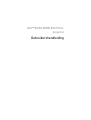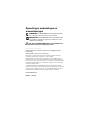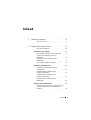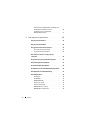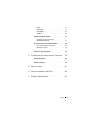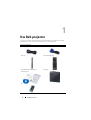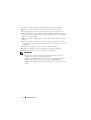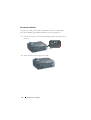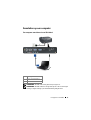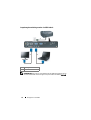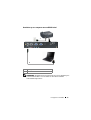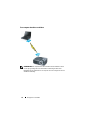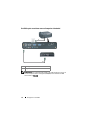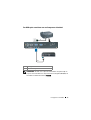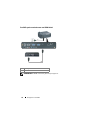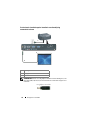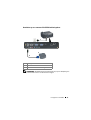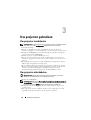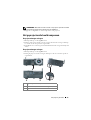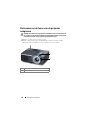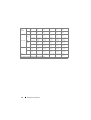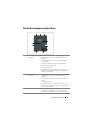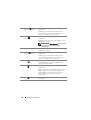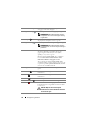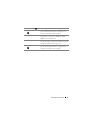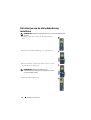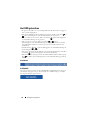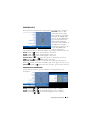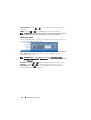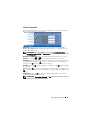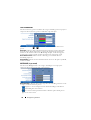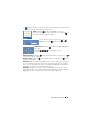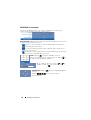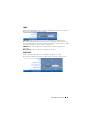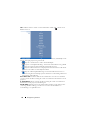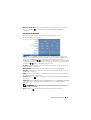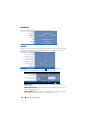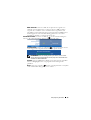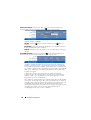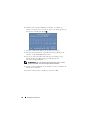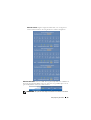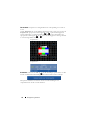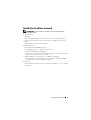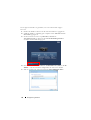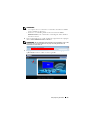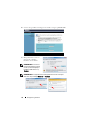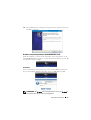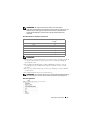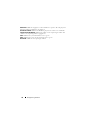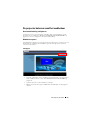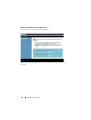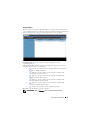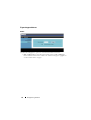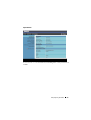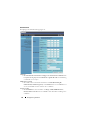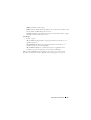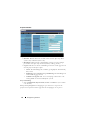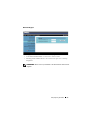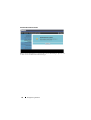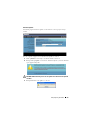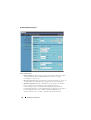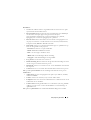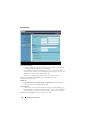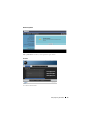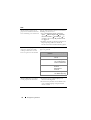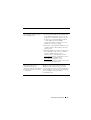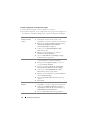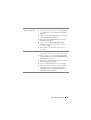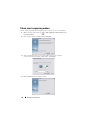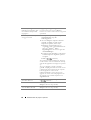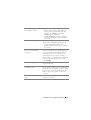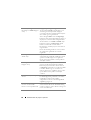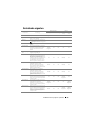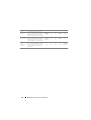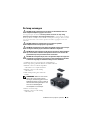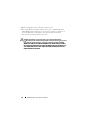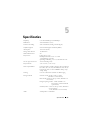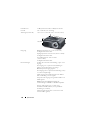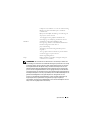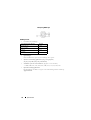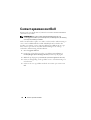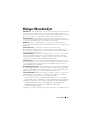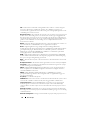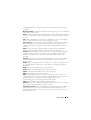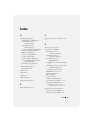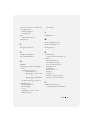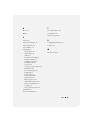Dell 4610X Wireless Projector Gebruikershandleiding
- Categorie
- Tv's
- Type
- Gebruikershandleiding

Dell™ 4610X WIRELESS PLUS-
projector
Gebruikershandleiding

Opmerkingen, mededelingen en
waarschuwingen
OPMERKING: Een OPMERKING bevat belangrijke informatie
die u helpt beter gebruik te maken van uw projector.
MEDEDELING: Een MEDEDELING duidt op potentiële schade
aan hardware of verlies van gegevens en vertelt u hoe u het
probleem kunt vermijden.
LET OP: Een WAARSCHUWING duidt op de mogelijkheid van
materiële schade, persoonlijk letsel of dood.
____________________
De informatie in dit document is onderhevig aan wijzigingen zonder
kennisgeving.
© 2010 Dell Inc. Alle rechten voorbehouden.
Reproductie van deze materialen op elke willekeurige manier zonder de
schriftelijke goedkeuring van Dell Inc. is strikt verboden.
Handelsmerken die in deze tekst zijn gebruikt: Dell en het DELL-logo zijn
handelsmerken van Dell Inc.; DLP en het DLP-logo zijn handelsmerken van
T
EXAS INSTRUMENTS INCORPORATED; Microsoft en Windows zijn handelsmerken
of gedeponeerde handelsmerken van Microsoft Corporation in de Verenigde
Staten en/of andere landen.
Andere handelsmerken en handelsnamen kunnen in dit document worden
gebruikt om te verwijzen naar de entiteiten die aanspraak maken op de merken
en namen van hun producten. Dell Inc. wijst elk eigendomsbelang in andere
handelsmerken en handelsnamen dan zijn eigen namen en merken af.
Model 4610X WIRELESS PLUS
Mei 2010 Rev. A01

Inhoud 3
Inhoud
1 Uw Dell-projector . . . . . . . . . . . . . . . . . . 6
Over uw projector . . . . . . . . . . . . . . . . . . 7
2 Uw projector aansluiten . . . . . . . . . . . . . 9
De antenne installeren . . . . . . . . . . . . . . . 10
Aansluiten op een computer . . . . . . . . . . . . . . . 11
Een computer aansluiten via een VGA-kabel
. . . . 11
Loopthrough-aansluiting monitor via
VGA-kabels . . . . . . . . . . . . . . . . . . . . . 12
Aansluiten op een computer met een
RS232-kabel . . . . . . . . . . . . . . . . . . . . . 13
Een computer draadloos verbinden
. . . . . . . . 14
Aansluiten op een DVD-speler
. . . . . . . . . . . . . . 15
Aansluiten op een dvd-speler met een
S-videokabel
. . . . . . . . . . . . . . . . . . . . 15
Een DVD-speler aansluiten met een
Composiet-videokabel . . . . . . . . . . . . . . . 16
Een DVD-speler aansluiten met een
Component-videokabel
. . . . . . . . . . . . . . . 17
Een DVD-speler aansluiten met een
HDMI-kabel
. . . . . . . . . . . . . . . . . . . . . 18
Verbinden met een LAN-netwerk
. . . . . . . . . . . . 19
Een beeld projecteren en de projector die op een
netwerk is aangesloten via een RJ45-kabel
bedienen.
. . . . . . . . . . . . . . . . . . . . . . 19

4 Inhoud
Professionele installatieopties: Installatie voor
Aandrijving automatisch scherm
. . . . . . . . . . 20
Aansluiten op een commerciële
RS232-bedieningsdoos
. . . . . . . . . . . . . . . 21
3 Uw projector gebruiken . . . . . . . . . . . . . 22
Uw projector inschakelen . . . . . . . . . . . . . . . . 22
Uw projector uitschakelen . . . . . . . . . . . . . . . 22
Het geprojecteerde beeld aanpassen
. . . . . . . . . . 23
De projectorhoogte verhogen
. . . . . . . . . . . 23
De projectorhoogte verlagen
. . . . . . . . . . . . 23
Het zoomen en de focus van de projector
aanpassen
. . . . . . . . . . . . . . . . . . . . . . . . 24
De grootte van het projectiebeeld aanpassen
. . . . . 25
Het bedieningspaneel gebruiken
. . . . . . . . . . . . 27
De afstandsbediening gebruiken
. . . . . . . . . . . . 29
De batterijen van de afstandsbediening installeren . . 32
Bedrijfsbereik met afstandsbediening
. . . . . . . . . 33
Het OSD gebruiken
. . . . . . . . . . . . . . . . . . . 34
Hoofdmenu
. . . . . . . . . . . . . . . . . . . . . 34
AUTOAANP
. . . . . . . . . . . . . . . . . . . . . 34
INVOERSELECTIE
. . . . . . . . . . . . . . . . . . 35
FOTO (in pc-stand) . . . . . . . . . . . . . . . . . 36
FOTO (in videostand)
. . . . . . . . . . . . . . . . 37
WEERGAVE (in pc-stand)
. . . . . . . . . . . . . . 38
WEERGAVE (in videostand) . . . . . . . . . . . . 40

Inhoud 5
LAMP . . . . . . . . . . . . . . . . . . . . . . . . 41
INSTELLEN . . . . . . . . . . . . . . . . . . . . . 41
INFORMATIE
. . . . . . . . . . . . . . . . . . . . 44
OVERIGE
. . . . . . . . . . . . . . . . . . . . . . . 44
Installatie draadloos netwerk
. . . . . . . . . . . . . . 51
Draadloze toepassingssoftware
4610X WIRELESS PLUS
. . . . . . . . . . . . . . . 55
De projector beheren vanaf het webbeheer
. . . . . . 59
De netwerkinstelling configureren
. . . . . . . . . 59
Webbeheer openen
. . . . . . . . . . . . . . . . . 59
Token voor toepassing maken
. . . . . . . . . . . . . . 78
4 Problemen met uw projector oplossen . . 79
Geleidende signalen . . . . . . . . . . . . . . . . . . . 83
De lamp vervangen
. . . . . . . . . . . . . . . . . . . . 85
5 Specificaties . . . . . . . . . . . . . . . . . . . . . . 87
6 Contact opnemen met Dell
. . . . . . . . . . . . 92
7 Bijlage: Woordenlijst
. . . . . . . . . . . . . . . . 93

6 Uw Dell-projector
1
Uw Dell-projector
Uw projector wordt geleverd met alle onderstaande items. Controleer of u alle
items hebt en neem contact op met Dell™ als er iets ontbreekt.
Inhoud verpakking
Voedingskabel 1,8m VGA-kabel (VGA naar VGA)
Antenne Afstandsbediening
Cd gebruikershandleiding en
documentatie
Draagtas
AAA-batterijen (2)

Uw Dell-projector 7
Over uw projector
LET OP: Veiligheidsrichtlijnen
1
Gebruik de projector niet in de buurt van apparaten die veel warmte genereren.
2
Gebruik de projector niet op zeer stofrijke plaatsen. Het stof kan defecten
veroorzaken aan het systeem en de projector zal automatisch worden
uitgeschakeld.
1 Bedieningspaneel
2 Zoomring
3 Scherpstelring
4 Lens
5 Regelknop voor hoogteafstelling
6 IR-ontvangers
7 Lenskap
8 Antenne
9 Montagegaten voor plafondmontage: schroefgat M3 x 6,5 mm diepte.
Aanbevolen draaimoment <8kgf-cm
10 Montage-opening voor statief: Plaats moer 1/4"*20 UNC
11 Lampdeksel
12 Regelwiel voor kantelhoek
13 Afstelbare voet
1
2
3
4
5
7
8
6
9
10
11 13
12
Bovenaanzicht
Onderaanzicht

8 Uw Dell-projector
3
Controleer of de projector in een goed geventileerd gebied is geïnstalleerd.
4
Blokkeer nooit de ventilatiesleuven en andere openingen op de projector.
5
Zorg dat de projector werkt in een omgevingstemperatuur van 5ºC tot 35ºC.
6
Probeer het aanraken van de ventilatie-uitlaat te vermijden omdat deze uitlaat
zeer warm kan worden nadat de projector ingeschakeld is geweest of onmiddellijk
nadat deze is uitgeschakeld.
7
Kijk niet in de lens terwijl de projector is ingeschakeld, anders kunt u oogletsels
oplopen.
8
Plaats geen objecten in de buurt van of voor de projector of dek de lens niet af
terwijl de projector is ingeschakeld, anders kan het object door de warmte smelten
of verbranden.
9
Gebruik geen draadloze projector in de buurt van hartpacemakers.
10
Gebruik geen draadloze projector in de buurt van medische apparatuur.
11
Gebruik geen draadloze projector in de buurt van magnetrons.
OPMERKING:
• Probeer deze projector niet zelf aan het plafond te monteren. Laat de
installatie uitvoeren door een erkende technicus.
• Aanbevolen plafondmontageset voor de projector (onderdeelnr.: C3505).
Raadpleeg de ondersteuningswebsite van Dell op
support.dell.com
.
• Raadpleeg de
veiligheidsinformatie
die bij uw projector is geleverd, voor meer
details.

Uw projector aansluiten 9
2
Uw projector aansluiten
LET OP: Voordat u begint met een procedure van dit hoofdstuk, dient u de
veiligheidsrichtlijnen op pagina 7 na te leven.
1 Composiet-video-aansluiting 10 Sleuf beveiligingskabel
2 S-video-aansluiting 11 Aansluiting voor de audio-uitgang
3 VGA-A-uitgang
(beeldscherm loop-through)
12 Aansluiting voor de audio-
B-ingang
4 VGA-A-ingang (D-sub) 13 Aansluiting voor de audio-
A-ingang
5 VGA-B-ingang (D-sub) 14 Audio-C-ingang rechterkanaal
6 HDMI-aansluiting 15 Aansluiting voedingskabel
7 Externe USB-aansluiting 16 Audio-C-ingang linkerkanaal
8 RJ45-aansluiting 17 RS232-aansluiting
9 Antenneaansluiting 18 +12V gelijkstroomuitgang
3 4 5 6 7 91 2
1011121314161718 15
8

10 Uw projector aansluiten
De antenne installeren
Uw projector wordt geleverd met een draadloze antenne voor draadloze
netwerken. Raadpleeg "Installatie draadloos netwerk" op pagina 51.
1
Schroef de antenne op de antenneaansluiting op de achterkant van uw
projector.
2
Zet de antenne op de aangegeven positie.

Uw projector aansluiten 11
Aansluiten op een computer
Een computer aansluiten via een VGA-kabel
OPMERKING: De USB-kabel is niet geleverd bij uw projector.
OPMERKING: De USB-kabel moet aangesloten zijn als u de functies Pagina
omhoog en Pagina omlaag op de afstandsbediening wilt gebruiken.
1 Voedingskabel
2 VGA- naar-VGA-kabel
3 USB-A-naar-USB-B-kabel
1
2
3

12 Uw projector aansluiten
Loopthrough-aansluiting monitor via VGA-kabels
OPMERKING: Uw projector wordt met slechts één VGA-kabel geleverd. Er kan
een extra VGA-kabel worden aangeschaft op de website van Dell op dell.com.
1 Voedingskabel
2 VGA- naar-VGA-kabel
1
22

Uw projector aansluiten 13
Aansluiten op een computer met een RS232-kabel
OPMERKING: De RS232-kabel is niet geleverd bij uw projector. Raadpleeg een
professionele installateur voor informatie over de kabel en de RS232
afstandsbedieningssoftware.
1Voedingskabel
2 RS232-kabel
1
2

14 Uw projector aansluiten
Een computer draadloos verbinden
OPMERKING: Uw computer moet een draadloze functie hebben en moet
correct zijn geconfigureerd om de draadloze verbinding te detecteren.
Raadpleeg de documentatie van uw computer over het configureren van de
draadloze verbinding.

Uw projector aansluiten 15
Aansluiten op een DVD-speler
Aansluiten op een dvd-speler met een S-videokabel
OPMERKING: De S-video-kabel is niet geleverd bij uw projector. U kunt de S-
video-verlengkabel (30m/60m) via de website van Dell aanschaffen op dell.com.
1 Voedingskabel
2 S-videokabel
1
2

16 Uw projector aansluiten
Een DVD-speler aansluiten met een Composiet-videokabel
OPMERKING: De composiet-video-kabel is niet geleverd bij uw projector. U
kunt de Composiet-video-verlengkabel (30m/60m) via de website van Dell
aanschaffen op dell.com.
1 Voedingskabel
2 Composiet videokabel
1
2

Uw projector aansluiten 17
Een DVD-speler aansluiten met een Component-videokabel
OPMERKING: De VGA-naar-component-videokabel is niet geleverd bij uw
projector. U kunt de VGA-naar-component-video-verlengkabel (30m/60m) via
de website van Dell aanschaffen op dell.com.
1 Voedingskabel
2 VGA-naar-component-videokabel
1
2

18 Uw projector aansluiten
Een DVD-speler aansluiten met een HDMI-kabel
OPMERKING: De HDMI-kabel is niet geleverd bij uw projector.
1 Voedingskabel
2 HDMI-kabel
1
2

Uw projector aansluiten 19
Verbinden met een LAN-netwerk
Een beeld projecteren en de projector die op een netwerk is
aangesloten via een RJ45-kabel bedienen.
OPMERKING: De RJ45-kabel is niet geleverd bij uw projector.
1 Voedingskabel
2 RJ45-kabel
1
2
LAN-netwerk (LAN)

20 Uw projector aansluiten
Professionele installatieopties: Installatie voor Aandrijving
automatisch scherm
OPMERKING: Gebruik een 12V gelijkstroomstekker met de afmetingen 1,7 mm
(ID) x 4 mm (OD) x 9,5 mm (as) om het automatische scherm met de projector te
verbinden.
12V gelijkstroomstekker
1 Voedingskabel
2 12V gelijkstroomstekker
3 Automatisch scherm
1
2
3

Uw projector aansluiten 21
Aansluiten op een commerciële RS232-bedieningsdoos
OPMERKING: De RS232-kabel is niet geleverd bij uw projector. Raadpleeg een
professionele technicus om de kabel te verkrijgen.
1 Voedingskabel
2 RS232-kabel
3 Commerciële RS232-bedieningsdoos
1
2
3

22 Uw projector gebruiken
3
Uw projector gebruiken
Uw projector inschakelen
OPMERKING: Schakel de projector in voordat u de bron inschakelt (computer,
dvd-spelers, enz.). De voedingsknop knippert blauw tot u erop drukt.
1
Verwijder de lenskap.
2
Sluit de voedingskabel en de juiste signaalkabels aan. Zie "Uw projector
aansluiten" op pagina 9 voor meer informatie over het aansluiten van de projector.
3
Druk op de
voedingsknop
(zie "Het bedieningspaneel gebruiken" op pagina 27
voor de locatie van de
voedingsknop
).
4
Schakel uw bron in (computer, DVD-speler, enz.).
5
Sluit uw bron aan op de projector met de geschikte kabel. Zie "Uw projector
aansluiten" op pagina 9 voor instructies over het verbinden van uw bron met uw
projector.
6
De ingangsbron van de projector wordt standaard ingesteld op VGA-A. Wijzig
indien nodig, de ingangsbron van de projector.
7
Als er meerdere bronnen zijn aangesloten op de projector, druk dan op de knop
Bron
op de afstandsbediening of het bedieningspaneel om de gewenste bron te
selecteren. Zie "Het bedieningspaneel gebruiken" op pagina 27 en "De
afstandsbediening gebruiken" op pagina 29 om de knop
Bron
te zoeken.
Uw projector uitschakelen
MEDEDELING: Koppel de projector los nadat u het toestel correct hebt
afgesloten, zoals beschreven in de volgende procedure.
1
Druk op de
voedingsknop
.
OPMERKING: Het bericht "Druk op de voedingsknop om de projector uit
te schakelen." verschijnt op het scherm. Het bericht verdwijnt na 5 seconden.
U kunt ook op de knop Menu drukken om het bericht te verwijderen.
2
Druk opnieuw op de
voedingsknop
. De koelventilators blijven ongeveer 120
seconden actief.
3
Om de projector snel uit te schakelen, houdt u op de voedingsknop 1 seconde
ingedrukt terwijl de koelventilators van de projector nog draaien.

Uw projector gebruiken 23
OPMERKING: Wacht 60 seconden voordat u de projector opnieuw inschakelt
om de interne temperatuur de tijd te geven te stabiliseren.
4
Koppel de voedingskabel los van het stopcontact en de projector.
Het geprojecteerde beeld aanpassen
De projectorhoogte verhogen
1
Druk op de knop voor de
regelbare voet
.
2
Verhoog de projector naar de gewenste weergavehoek en laat vervolgens de knop
los om de voet in deze positie te vergrendelen.
3
Gebruik het wiel voor het regelen van de kantelhoek om de weergavehoek fijn af te
stellen.
De projectorhoogte verlagen
1
Druk op de knop voor de
regelbare voet
.
2
Verlaag de projector en laat vervolgens de knop los om de voet in deze positie te
vergrendelen.
1 Regelknop voor de voetjes
2 Afstelbare voet (Kantelhoek: 0 tot 9,5 graden)
3 Regelwiel voor kantelhoek
2
3 3
1

24 Uw projector gebruiken
Het zoomen en de focus van de projector
aanpassen
LET OP: Om schade aan de projector te voorkomen, dient u te controleren of
de zoomlens en de afstelvoet volledig zijn ingetrokken voordat u de projector
verplaatst of voordat u de projector in zijn draagkoffer stopt.
1
Draai het zoomwiel om in en uit te zoomen.
2
Draai de scherpstelring tot het beeld duidelijk leesbaar is. De projector kan
scherpstellen op een afstand van 1,0 tot 1.000,05 cm (1,2 tot 10 m).
1 Zoomring
2 Scherpstelring
1
2

Uw projector gebruiken 25
De grootte van het projectiebeeld aanpassen
256"
(650,24 cm)
231"
(586,74 cm)
179"
(454,66 cm)
128"
(352,12 cm)
77"
(195,58 cm)
30"
(
76,20
cm)
307"(779,78 cm)
277"(703,58 cm)
215"(546,10 cm)
154"(391,16 cm)
92"(233,68 cm)
37"(93,98 cm)
Afstand projector-scherm
32,81'(10,0 m)
29,53'(9,0 m)
22,97'(7,0 m)
16,40'(5,0 m)
9,84'(3,0 m)
3,94'(1,2 m)

26 Uw projector gebruiken
Scherm
(diagonaal)
Max.
93,98 cm
(37")
233,68 cm
(92")
391,16 cm
(154")
546,10 cm
(215")
703,58 cm
(277")
779,78 cm
(307")
Min.
76,20 cm
(30")
195,58 cm
(77")
352,12 cm
(128")
454,66 cm
(179")
586,74 cm
(231")
650,24 cm
(256")
Schermgrootte
Max.
(BxH)
29,53 X
22,05"
74,02 X
55,51"
123,23 X
92,13"
172,44 X
129,13"
221,65 X
166,14"
246,06 X
184,65"
(75 cm X 56
cm)
(188 cm X
141 cm)
(313 cm X
234 cm)
(438 cm X
328 cm)
(563 cm X
422 cm)
(625 cm X
469 cm)
Min.
(BxH)
24,8 X 18,5" 61,42 X
46,06"
102,36 X
76,77"
143,70 X
107,48"
184,65 X
138,58"
205,12 X
153,94"
(63 cm X 47
cm)
(156 cm X
117 cm)
(260 cm X
195 cm)
(365 cm X
273 cm)
(469 cm X
352 cm)
(521 cm X
391 cm)
Hd
Max.
65 cm
(25,59")
162 cm
(63,78")
270 cm
(106,30")
377 cm
(148,43")
485 cm
(190,94")
539 cm
(212,20")
Min.
54 cm
(21,26")
135 cm
(53,15")
225 cm
(88,58")
314 cm
(123,62")
404 cm
(159,06")
449 cm
(176,77")
Afstand
1,2 m (3,94') 3,0 m (9,8') 5,0 m (16,4') 7,0 m (23,0') 9,0 m (29,5') 10,0 m
(32,81')
* Deze grafiek is uitsluitend bedoeld als referentie voor de gebruikers.

Uw projector gebruiken 27
Het bedieningspaneel gebruiken
1 Waarschuwingslampje
voor LAMP
Als de oranje indicator LAMP is opgelicht of
knippert, kan een van de volgende problemen
optreden:
• De lamp nadert het einde van zijn bruikbare
levensduur
• De lampmodule is niet goed geïnstalleerd
• Defect lampaandrijving
• Fout kleurenwiel
Zie "Problemen met uw projector oplossen" op
pagina 79 en "Geleidende signalen" op pagina 83
voor meer informatie.
2 Waarschuwingslampje
voor TEMP
Als de oranje indicator TEMP is opgelicht of
knippert, kan een van de volgende problemen
optreden:
• De interne temperatuur van de projector is te
hoog
• Fout kleurenwiel
Zie "Problemen met uw projector oplossen" op
pagina 79 en "Geleidende signalen" op pagina 83
voor meer informatie.
3 Voeding Schakelt de projector in of uit. Zie "Uw projector
inschakelen" op pagina 22 en "Uw projector
uitschakelen" op pagina 22 voor meer informatie.
1 3
5
2
7
10
9
4
8
6

28 Uw projector gebruiken
4 Omhoog /
Tra pe zi umc or rec ti e
Indrukken om te navigeren door de items van het
OSD-menu.
Druk hierop om de beeldvervorming aan te
passen die door het kantelen van de projector
wordt veroorzaakt (+40/-35 graden).
5 Rechts / Auto
bijstellen
Indrukken om te navigeren door de items van het
OSD-menu.
Druk hierop om de projector te synchroniseren
met de invoerbron.
OPMERKING: Auto afstellen zal niet werken
als het OSD (On-Screen Display) is
weergegeven.
6 IR-ontvanger Richt de afstandsbediening naar de IR-ontvanger
en druk op een knop.
7 Omlaag /
Tra pe zi umc or rec ti e
Indrukken om te navigeren door de items van het
OSD-menu.
Druk hierop om de beeldvervorming aan te
passen die door het kantelen van de projector
wordt veroorzaakt (+40/-35 graden).
8 Menu Druk hierop om het OSD te activeren. Gebruik
de richtingstoetsen en de knop Menu om te
navigeren door het OSD.
9 Links / Bron Indrukken om te navigeren door de items van het
OSD-menu.
Druk op deze knop om te bladeren door Analoge
RGB-, Composiet-, Component (YPbPr, via
VGA), HDMI- en S-video-bronnen wanneer
meerdere bronnen op de projector zijn
aangesloten.
10 Enter Druk hierop om de selectie van het item te
bevestigen.

Uw projector gebruiken 29
De afstandsbediening gebruiken
1 Voeding Schakelt de projector in of uit. Zie "Uw projector
inschakelen" op pagina 22 en "Uw projector
uitschakelen" op pagina 22 voor meer informatie.
2 Enter Druk hierop om de selectie te bevestigen.
3 Rechts Indrukken om te navigeren door de items van het
OSD-menu.
4 Omlaag Indrukken om te navigeren door de items van het
OSD-menu.
1
3
5
6
8
9
10
2
4
7
11
15
17
20
12
13
14
16
18
19

30 Uw projector gebruiken
5 Beeldverhouding Indrukken om de beeldverhouding van een
weergegeven beeld te wijzigen.
6 Pagina omhoog Druk hierop om naar de vorige pagina te gaan.
OPMERKING: De USB-kabel moet worden
aangesloten als u de functie Pagina omhoog
te gebruiken.
7 Dempen Druk hierop om het geluid van de luidspreker van
de projector te dempen of weer te geven.
8 Pagina omlaag Druk hierop om naar de volgende pagina te gaan.
OPMERKING: De USB-kabel moet worden
aangesloten als u de functie Pagina omlaag te
gebruiken.
9 Videostand De projector heeft vooraf ingestelde configuraties
die zijn geoptimaliseerd op deze knop om
gegevens (presentatiedia's) of video (films,
spelletjes, enz.) weer te geven.
Druk op de knop Videostand om te schakelen
tussen de Presentatiestand, Heldere stand,
Filmstand, sRGB of Aangepaste stand.
Als u eenmaal op de knop Videostand drukt,
wordt de huidige weergavestand weergegeven. Als
u opnieuw op de knop Videostand drukt, schakelt
u tussen de verschillende modi.
10 Leeg scherm Indrukken om het beeld te verbergen/weer te
geven.
11 Omhoog Indrukken om te navigeren door de items van het
OSD-menu.
12 Links Indrukken om te navigeren door de items van het
OSD-menu.
13 Menu Druk hierop om het OSD te activeren.
14 Volume hoger Druk hierop om het volume te verhogen.
15 Laser Richt de afstandsbediening op het scherm en
houd de knop Laser ingedrukt om het laserlicht
te activeren.
LET OP: Kijk niet naar het laserpunt
wanneer deze actief is. Richt het laserlicht
niet naar uw ogen.

Uw projector gebruiken 31
16 Volume lager Druk hierop om het volume te verlagen.
17 Trapeziumcorrectie Druk hierop om de beeldvervorming aan te
passen die door het kantelen van de projector
wordt veroorzaakt (+40/-35 graden).
18 Bron Indrukken om te schakelen tussen analoge RGB-,
Composiet-, Component- (YPbPr, via VGA),
HDMI- en S-videobronnen.
19 Auto aanpassen Druk hierop om de projector te synchroniseren
met de invoerbron. Automatisch aanpassen werkt
niet als het OSD wordt weergegeven.
20 Trapeziumcorrectie Druk hierop om de beeldvervorming aan te
passen die door het kantelen van de projector
wordt veroorzaakt (+40/-35 graden).

32 Uw projector gebruiken
De batterijen van de afstandsbediening
installeren
OPMERKING: Verwijder de batterijen wanneer u de afstandsbediening niet
gebruikt.
1
Druk op het lipje om het deksel van het batterijvak op te
tillen.
2
Controleer de polariteitsmarkering (+/-) op de batterijen.
3
Plaats de batterijen en lijn hun polariteit correct uit volgens
de markering in het batterijvak.
OPMERKING: Vermijd het combineren van
verschillende types batterijen of het gebruik van nieuwe
en oude batterijen samen.
4
Schuif het battterijdeksel terug.
1
2
3
4

Uw projector gebruiken 33
Bedrijfsbereik met afstandsbediening
OPMERKING: Het werkelijke bedrijfsbereik kan een beetje verschillen van het
schema. Als het batterijvermogen laag is, zal de afstandsbediening de
projector niet correct bedienen.
Bedrijfsbereik
Hoek ±30°
Afstand 10m/32,8voet
Afstand
Hoek
Hoek
Afstand

34 Uw projector gebruiken
Het OSD gebruiken
• De projector beschikt over een meertalig OSD-menu dat kan worden weergegeven
met of zonder ingangsbron.
• Om door de tabbladen in het hoofdmenu te navigeren, drukt u op de knop of
op het bedieningpaneel of de afstandsbediening van de projector.
• Om een submenu te selecteren, drukt u op de knop op het bedieningspaneel
of de afstandsbediening van uw projector.
• Om een optie te selecteren, drukt u op de knop of op het
bedieningspaneel of de afstandsbediening van uw projector. De kleur verandert
naar donkerblauw. Wanneer een item is geselecteerd, verandert de kleur naar
donkerblauw.
• Gebruik de knop of op het bedieningspaneel of de afstandsbediening om
de instellingen aan te passen.
• Om terug te keren naar het hoofdmenu, gaat u naar het tabblad Vorige en drukt u
op de knop op het bedieningspaneel of de afstandsbediening.
• Om het OSD af te sluiten gaat u naar het tabblad AFSLUITEN en drukt u op de
knop of drukt u op het bedieningspaneel of de afstandsbediening op de knop
Menu
.
Hoofdmenu
AUTOAANP
Met Auto aanpassen worden de opties Frequentie en Opsporing van de projector
automatisch aangepast in de pc-stand. Terwijl Auto afstellen bezig is, verschijnt
het volgende bericht op het scherm:.

Uw projector gebruiken 35
INVOERSELECTIE
In het menu Invoerselectie kunt u de ingangsbron voor uw projector selecteren.
A
UTO BRON—Selecteer Uit
(standaard) om het huidige
ingangssignaal te vergrendelen.
Als u op de knop Bron drukt
wanneer de stand Auto bron is
ingesteld op Uit, kunt u het
ingangssignaal handmatig
selecteren. Selecteer Aan om de
beschikbare invoersignalen
automatisch te detecteren. Als
u op de knop Bron drukt
wanneer de projector is
ingeschakeld, wordt het volgende beschikbare invoersignaal automatisch gezocht.
VGA-A—Druk op om het VGA-A-signaal te detecteren.
VGA-B—Druk op om het VGA-B-signaal te detecteren.
S-V
IDEO—Druk op om het S-Videosignaal te detecteren.
C
OMPOSIET VIDEO—Druk op om het Composiet-videosignaal te detecteren.
HDMI—Druk op om het HDMI-signaal te detecteren.
D
RAADLOOS / NETWERK—Draadloos en netwerk moeten Aan zijn. Zie pagina 43.
Druk op om het scherm met de Draadloze gids van de projector weer te geven.
G
EAVANCEERD—Druk op om het menu Invoerselectie geavanceerd te activeren.
INVOERSELECTIE GEAVANCEERD
Via het menu Invoerselectie geavanceerd kunt u de ingangsbronnen in-of
uitschakelen.
VGA-A—Gebruik en om de VGA-A-ingang in of uit te schakelen.
VGA-B—Gebruik en om de VGA-B-ingang in of uit te schakelen.
S-V
IDEO—Gebruik en om de S-Video-ingang in of uit te schakelen.

36 Uw projector gebruiken
COMPOSIET VIDEO. Gebruik en om de Composiet-video-ingang in of uit te
schakelen.
HDMI—Gebruik en om de HDMI-ingang in of uit te schakelen.
OPMERKING: De huidige ingangsbron kan niet worden uitgeschakeld. Op elk
ogenblik moeten minstens twee ingangsbronnen ingeschakeld zijn.
FOTO (in pc-stand)
Met het menu Foto kunt u de weergave-instellingen van uw projector aanpassen.
Het menu Foto biedt de volgende opties:
V
IDEOSTAND. Hiermee kunt u de weergavestand optimaliseren: Presentatie, Helder,
Film, sRGB (biedt nauwkeurigere kleurweergave), en Aangep. (geef uw
voorkeursinstellingen op).
OPMERKING: Als u de instellingen aanpast voor Helderheid, Contrast,
Verzadiging, Scherpte, Tint en Geavanceerd, schakelt de projector automatisch
naar Aangepast.
HELDERHEID—Gebruik en
om
de helderheid van het beeld aan te passen.
CONTRAST—Gebruik en om het beeldschermcontrast aan te passen.
G
EAVANCEERD—Druk op om het menu Foto geavanceerd te activeren. Zie
"FOTO GEAVANCEERD" op pagina 38.

Uw projector gebruiken 37
FOTO (in videostand)
Met het menu Foto kunt u de weergave-instellingen van uw projector aanpassen.
Het menu Foto biedt de volgende opties:
VIDEOSTAND—Hiermee kunt u de weergavestand optimaliseren: Presentatie,
Helder, Film, sRGB (biedt nauwkeurigere kleurweergave), en Aangep. (geef uw
voorkeursinstellingen op).
OPMERKING: Als u de instellingen aanpast voor Helderheid, Contrast,
Verzadiging, Scherpte, Tint en Geavanceerd, schakelt de projector automatisch
naar Aangepast.
H
ELDERHEID—Gebruik en
om
de helderheid van het beeld aan te passen.
C
ONTRAST—Gebruik en om het beeldschermcontrast aan te passen.
VERZADIGING—Hiermee kunt u de videobron aanpassen van zwart-wit tot volledig
verzadigde kleuren. Druk op om de hoeveelheid kleur in een afbeelding te
verlagen en op om deze hoeveelheid te verhogen.
S
CHERPTE—Druk op
om de scherpte te verlagen en op
om
de scherpte
te verhogen.
TINT—Druk op om de hoeveelheid groen in een afbeelding te verhogen en op
om de hoeveelheid rood in de afbeelding te verhogen (alleen beschikbaar voor
NTSC).
G
EAVANCEERD—Druk op om het menu Foto geavanceerd te activeren. Zie
"FOTO GEAVANCEERD" hieronder.
OPMERKING: Verzadiging, Scherpte en Tint zijn alleen beschikbaar wanneer
de ingangsbron Composiet of S-Video is.

38 Uw projector gebruiken
FOTO GEAVANCEERD
Met het menu Foto geavanceerd kunt u de weergave-instellingen van uw projector
aanpassen. Het menu Foto geavanceerd biedt de volgende opties:
W
ITBALANS—Gebruik en om de witbalans van het beeldscherm aan te
passen.
K
LEURTEMP.—Hiermee kunt u de kleurtemperatuur aanpassen. Het scherm lijkt
koeler bij hogere kleurtemperaturen en warmer bij lagere kleurtemperaturen.
Wanneer u de waarden in het menu Kleur aanp. aanpast, wordt de aangepaste
stand geactiveerd. De waarden worden opgeslagen in de Aangepaste stand.
R
EGEL GEBRUIKTE KLEUR—Hiermee kunt u de rode, groen en blauwe kleuren
handmatig aanpassen.
KLEURENRUIMTE—Hiermee kunt u de kleurenruimte selecteren. De opties zijn: RGB,
YCbCr en YPbPr.
WEERGAVE (in pc-stand)
Met het menu Weergave kunt u de weergave-instellingen van uw projector
aanpassen. Het menu Foto biedt de volgende opties:
B
EELDVERHOUDING—Hiermee kunt u de hoogte-breedteverhouding selecteren om de
weergave van het beeld aan te passen.
• Origineel — selecteer Origineel om de beeldverhouding te behouden in
overeenstemming met de invoerbron.
• 4:3 — De invoerbron past het beeld aan zodat het op het scherm past en
projecteert een 4:3 beeld.

Uw projector gebruiken 39
• Breedbeeld — De invoerbron past het beeld aan zodat het past op de breedte
van het scherm om een breedbeeld te projecteren.
ZOOM —Druk op om het menu Zoom te activeren.
Selecteer het gebied waarop u wilt inzoomen en druk op om
de ingezoomde afbeelding te bekijken.
Pas de schaal van de foto aan door op of te
drukken en druk op om de foto weer te geven.
Z
OOMNAVIGATIE—Druk op om het menu Zoomnavigatie te
activeren.
Gebruik om te navigeren op het
projectiescherm.
H
ORIZONTALE POSITIE—Druk op om het beeld naar links te verplaatsen en op
om het naar rechts te verplaatsen.
V
ERTICALE POSITIE—Druk op om het beeld omlaag te verplaatsen en om het
omhoog te verplaatsen.
FREQUENTIE—Hiermee kunt u de klokfrequentie van de weergavegegevens wijzigen
in overeenstemming met de frequentie van de grafische kaart van uw computer.
Als u een verticale knipperende golf ziet, gebruik dan Frequentie om de balken te
minimaliseren. Dit is een onnauwkeurige aanpassing.
OPSPORING—Synchroniseer de fase van het beeldschermsignaal met deze van de
grafische kaart. Als u een onstabiel of flikkerend beeld hebt, gebruik dan de functie
Opsporing om dit te corrigeren. Dit is een nauwkeurige aanpassing.

40 Uw projector gebruiken
WEERGAVE (in videostand)
Met het menu Weergave kunt u de weergave-instellingen van uw projector
aanpassen. Het menu Foto biedt de volgende opties:
B
EELDVERHOUDING—Hiermee kunt u de hoogte-breedteverhouding selecteren om de
weergave van het beeld aan te passen.
• Origineel — selecteer Origineel om de beeldverhouding te behouden in
overeenstemming met de invoerbron.
• 4:3 — De invoerbron past het beeld aan zodat het op het scherm past en
projecteert een 4:3 beeld.
• Breedbeeld — De invoerbron past het beeld aan zodat het past op de breedte
van het scherm om een breedbeeld te projecteren.
ZOOM—Druk op om het menu Zoom te activeren.
Selecteer het gebied waarop u wilt inzoomen en druk op om
de ingezoomde afbeelding te bekijken.
Pas de schaal van de foto aan door op of te
drukken en druk op om de foto weer te geven.
Z
OOMNAVIGATIE—Druk op om het menu Zoomnavigatie te
activeren.
Gebruik om te navigeren op het
projectiescherm.

Uw projector gebruiken 41
LAMP
Met het menu Lamp kunt u de weergave-instellingen van uw projector aanpassen.
Het menu Lamp biedt de volgende opties:
LAMPSTAND—Hiermee kunt u kiezen tussen de Normale en de ECO-stand.
De normale stand werkt op vol vermogensniveau. De ECO-stand werkt met een
lager verbruik wordt de levensduur van de lamp verlengd, werkt de projector stiller
en wordt de lichtuitvoer op het scherm verduisterd.
L
AMPUREN—Geeft de werkuren weer sinds de timer van de lamp opnieuw is
ingesteld.
R
ESET LAMPTIJD—Selecteer Ja om de lamptimer te resetten.
INSTELLEN
Met het menu Instelling kunt u de instellingen aanpassen voor Taal,
Projectorstand, Trapeziumcorrectie, Volume Alarm en Wireless and Network.

42 Uw projector gebruiken
TAAL—Hiermee kunt u de taal voor het OSD maken. Druk op om het menu
Ta al te activeren.
P
ROJECTORSTAND—Hiermee kunt u de projectorstand selecteren, afhankelijk van de
manier waarop de projector is gemonteerd.
• Projectie vooraan-bureau — Dit is de standaardoptie.
• Projectie vooraan-plafondmontage - het beeld wordt ondersteboven gedraaid
voor projectie vanaf een aan het plafond gemonteerde projector.
• Projectie achteraan-bureau — De projector keert het beeld om zodat u kunt
projecteren van achter een doorschijnend scherm.
• Projectie achteraan-plafondmontage - het beeld wordt achterstevoren en
ondersteboven gekeerd. U kunt projecteren vanachter een doorzichtig scherm met
een projectie op het plafond.
AUTO TRAPEZ. CORR.—Selecteer Aan om de automatische correctie in te schakelen
voor de verticale beeldvervorming die wordt veroorzaakt door het kantelen van de
projector.
V.
TRAPEZIUMCORR.—Pas de verticale beeldvervorming die wordt veroorzaakt door
het kantelen van de projector, handmatig aan.
V
OLUME ALARM—Hiermee kunt u de geluidssterkte instellen van de alarmzoemer
(Uit, Laag, Midden of Hoog) voor de toetsen voor het in/uitschakelen en
waarschuwings- en opdrachttoetsen.

Uw projector gebruiken 43
WIRELESS AND NETWORK—Selecteer Aan om de functie Draadloos en netwerk te
activeren. Druk op om de instellingen voor Draadloos en netwerk te
configureren.
DRAADLOOS EN NETWERK
Via het menu Draadloos en netwerk kunt u de instellingen voor de
netwerkverbinding configureren.
DHCP—Als er een DHCP-server bestaat op het netwerk waarop de projector is
aangesloten, wordt het IP-adres automatisch opgehaald wanneer u DHCP Aan
selecteert. Als DHCP Uit is, stelt u IP-adres, Subnetmasker en Gateway
handmatig in. Gebruik om het nummer voor het IP-adres, Subnetmasker
en Gateway te selecteren. Druk op Enter om elk nummer te bevestigen en gebruik
vervolgens om het volgende item in te stellen.
IP-
ADRES—Wijst het IP-adres automatisch of handmatig toe aan de projector die
op het netwerk is aangesloten.
SUBNETMASKER—Configureer het subnetmasker van de netwerkverbinding.
GATEWAY—Controleer het Gateway-adres bij uw netwerk/systeembeheer als u dit
handmatig configureert.
DNS—Controleer het IP-adres van de DNS-server bij uw netwerk/systeembeheer
als u dit handmatig configureert.
O
PSLAAN—Druk op om de wijzigingen aan de netwerkconfiguratie-instellingen
op te slaan.
D
RAADLOOS—De standaardinstelling is Verbinden. Selecteer Verbinding verbreken
om de draadloze verbinding uit te schakelen en alleen het LAN-netwerk te
gebruiken.
OPMERKING: Het is aanbevolen de standaardinstellingen te gebruiken voor
Draadloos verbinden.
R
ESET—Druk op om de netwerkconfiguratie opnieuw in te stellen.

44 Uw projector gebruiken
INFORMATIE
Het menu Informatie toont de huidige projectorinstellingen.
OVERIGE
Via het menu Overige kunt u de instellingen wijzigen voor Menu, Scherm, Audio,
Voeding, Beveiliging en Gesloten bijschrift (alleen voor NTSC). U kunt ook
Testpatroon en Standaard uitvoeren.
MENU-INSTELLINGEN—Selecteer en druk op om de menu-instellingen te
activeren. De menu-instellingen bestaan uit de volgende opties:
MENUPOSITIE—Hiermee kunt u de positie van het OSD-menu op het
scherm wijzigen.
MENU TRANSPARANTIE—Hiermee kunt u het transparantieniveau van de
OSD-achtergrond wijzigen.
TIME-OUT MENU—Hiermee kunt u de tijd aanpassen voor Time-out OSD.
Het OSD verdwijnt standaard na 20 seconden inactiviteit.

Uw projector gebruiken 45
MENU VERGREND.—Selecteer Aan om de optie Menu vergrend. in te
schakelen en het OSD-menu te verbergen. Selecteer UIT om Menu
vergrend. uit te schakelen. Als u de functie Menu vergrendelen wilt
uitschakelen en het OSD wilt verbergen, houdt u de knop Menu op het
bedieningspaneel of de afstandsbediening gedurende 15 seconden
ingedrukt en schakelt u vervolgens de functie uit.
SCHERMINSTELLINGEN—Selecteer en druk op om de scherminstellingen te
activeren. De scherminstellingen bestaan uit de volgende opties:
SCHERMOPNAME—Selecteer en druk op om het beeld op het scherm
vast te leggen. Het volgende bericht verschijnt op het scherm.
OPMERKING: Om een volledig beeld op te nemen, moet u ervoor
zorgen dat het invoersignaal dat met de projector is verbonden een
resolutie van 1024 x 768 heeft.
SCHERM—Selecteer Dell om het Dell-logo als achtergrond te gebruiken.
Selecteer Vastgelegd om het vastgelegde beeld als achtergrond te
gebruiken.
RESET—Selecteer en druk op om het vastgelegde beeld te verwijderen
en de standaardinstelling opnieuw in te stellen.

46 Uw projector gebruiken
AUDIO-INSTELLINGEN—Selecteer en druk op om de audio-instellingen te
wijzigen. Het menu met de audio-istellingen bevat de volgende opties:
AUDIO-INPUT—Selecteer de audio-ingangsbron. De opties zijn: Audio-A,
Audio-B, Audio-C en HDMI.
VOLUME—Druk op om het volume te verlagen en op om het te
verhogen.
LUIDSPREKER—Selecteer Aan om de luidspreker in te schakelen. Selecteer
Uit om de luidspreker uit te schakelen.
DEMPEN—Hiermee kunt u de geluiden voor de audio-ingang en -uitgang
dempen.
STROOMINSTELLINGEN—Selecteer en druk op om de stroominstellingen te
activeren. Het menu Stroominstellingen bevat de volgende opties:
ENERGIEBESP.—Selecteer Uit om de stand Energie besparen uit te
schakelen. Standaard wordt de projector ingesteld om de stand Energie
besparen te starten wanneer er geen activiteit is gedurende 120 minuten.
Een waarschuwingsbericht verschijnt op het scherm met een aftelling van
60 seconden voordat naar de stand Energie besparen wordt overgeschakeld.
Druk op een willekeurige toets tijdens het aftellen om de stand Energie
besparen te stoppen.
U kunt ook een andere periode instellen om naar de stand Energie
besparen te gaan. De vertragingsduur is de duur die uw projector moet
wachten terwijl er geen signaaluitvoer is. Energie besparen kan worden
ingesteld op 30, 60, 90 of 120 minuten.
Als er tijdens de vertragingsduur geen signaal wordt gedetecteerd, schakelt
de projector de lamp uit en gaat deze naar de spaarstand. Als er tijdens de
vertragingsduur een invoersignaal wordt gedetecteerd, wordt de projector
automatisch ingeschakeld. Als er in de stand Energie besparen geen
invoersignaal wordt gedetecteerd binnen twee uur, gaat de projector van de
stand Energie besparen naar de stand Voeding UIT. Druk op de
voedingsknop om de projector in te schakelen.

Uw projector gebruiken 47
SNEL AFSLUITEN—Selecteer Ja om de projector uit te schakelen met één druk
op de voedingsknop. Met deze functie kan de projector snel worden
uitgeschakeld met een versnelde ventilatorsnelheid. Tijdens het snel
uitschakelen zal de akoestische ruis iets luider zijn dan verwacht.
OPMERKING: Wacht 60 seconden voordat u de projector opnieuw inschakelt
om de interne temperatuur de tijd te geven te stabiliseren. De projector zal
meer tijd nodig hebben voor het inschakelen als u probeert het apparaat
onmiddellijk opnieuw in te schakelen. De koelventilator zal gedurende
ongeveer 30 seconden op volle snelheid werken om de interne temperatuur te
stabiliseren.
VEILIGHEIDSINSTELLINGEN—Selecteer en druk op om de veiligheidsinstellingen
te activeren. Via het menu Veiligheidsinstellingen kunt u de
wachtwoordbeveiliging inschakelen en instellen.
WACHTWOORD—Wanneer de wachtwoordbeveiliging is ingeschakeld, de
voedingskabel op het stopcontact is aangesloten en de projector voor de
eerste keer wordt ingeschakeld, verschijnt een
wachtwoordbeveiligingsscherm waarin u wordt gevraagd een wachtwoord
op te geven. Deze functie is standaard uitgeschakeld. U kunt deze functie
inschakelen door Ingeschakeld te selecteren. Als het wachtwoord eerder
werd ingesteld, voert u eerst het wachtwoord in en selecteert u de functie.
De wachtwoordbeveiligingsfunctie wordt geactiveerd wanneer u de
projector de volgende keer inschakelt. Als u deze functie inschakelt, wordt
u gevraagd een projectorwachtwoord in te voeren nadat u de projector hebt
ingeschakeld.
1
Aanvraag 1ste maal wachtwoord invoeren:
a
Ga naar het menu
Overige
, druk op en selecteer vervolgens
Wachtwoord
voor het
Inschak.
van de wachtwoordinstelling.

48 Uw projector gebruiken
b
Wanneer u de wachtwoordfunctie inschakelt, verschijnt een
scherm voor het invoeren van tekens. Typ een 4-cijferig getal in op
het scherm en druk op de knop .
c
Voer het wachtwoord opnieuw in om het te bevestigen.
d
Als de wachtwoordcontrole is gelukt, kunt u het gebruik van de
functies en zijn hulpmiddelen hervatten.
2
Als u een verkeerd wachtwoord hebt ingevoerd, krijgt u nog 2
kansen. Na drie ongeldige pogingen wordt de projector
automatisch uitgeschakeld.
OPMERKING: Als u uw wachtwoord vergeten bent, moet u contact
opnemen met DELL™ of een bevoegde onderhoudsdienst.
3
Om de wachtwoordfunctie uit te schakelen, selecteert u
Uit
om de
functie uit te schakelen.
4
Om het wachtwoord te verwijderen, selecteert u
Wis.

Uw projector gebruiken 49
WACHTW. WIJZIGEN—Typ het originele wachtwoord, voer vervolgens het
nieuwe wachtwoord in en bevestig het nieuwe wachtwoord opnieuw.
GESLOTEN BIJSCHRIFT—Selecteer Aan om het gesloten bijschrift in te schakelen en
het menu Gesloten bijschrift te activeren. Selecteer een geschikte optie voor de
gesloten bijschriften: CC1, CC2, CC3 en CC4.
OPMERKING: De optie Gesloten bijschrift is alleen beschikbaar voor NTSC.

50 Uw projector gebruiken
TESTPATROON—Testpatroon wordt gebruikt om de scherpstelling en resolutie te
testen.
U kunt Testpatroon in- of uitschakelen door Uit, 1 of 2 te selecteren. U kunt ook
Testpatroon 1 oproepen door de knoppen en op het bedieningspaneel
samen gedurende 2 seconden ingedrukt te houden. U kunt ook Testpatroon 2
oproepen door de knoppen en op het bedieningspaneel samen gedurende
2 seconden ingedrukt te houden.
STANDAARD—Selecteer en druk op om alle instellingen opniieuw in te stellen
naar de standaard fabrieksinstellingen. Het onderstaande bericht verschijnt.
Het opnieuw instellen van de items omvat zowel de instellingen van
computerbronnen als die van videobronnen.
Testpatroon 1:
Testpatroon 2:

Uw projector gebruiken 51
Installatie draadloos netwerk
OPMERKING: Uw computer moet voldoen aan de volgende minimale
systeemvereisten:
Besturingssysteem:
•Windows
Microsoft Windows 2000 met Service pack 4 of later, Windows XP Home of
Professional Service pack 2 32-bits (aanbevolen) en Windows Vista 32-bits
•MAC
MacBook en hoger, MacOS 10.5 en hoger
Minimumhardware:
a
Intel Pentium III-800 MHZ (of hoger)
b
256MB RAM vereist, 512 MB of meer aanbevolen.
c
10 MB beschikbare harde schijfruimte
d
Super VGA-scherm dat 800 x 600 16-bits hoge kleuren of een hogere resolutie
ondersteunt is aanbevolen (pc en scherm)
e
Ethernetadapter (10 / 100 bps) voor een Ethernetverbinding
f
Een ondersteunde WLAN-adapter voor een WLAN-verbinding (elk NDIS-
compatibel 802.11b of 802.11g Wi-Fi-apparaat)
Webbrowser
Microsoft Internet Explorer 6.0 of 7.0 (aanbevolen), Firefox 1.5 of 2.0, en Safari
3.0 en hoger

52 Uw projector gebruiken
Om uw projector draadloos te gebruiken, moet u de onderstaande stappen
uitvoeren:
1
Installeer de draadloze antenne. Zie "De antenne installeren" op pagina 10.
2
Schakel de draadloze verbinding op de computer in. Zie "DRAADLOOS EN
NETWERK" op pagina 43.
3
Stel het menu Invoerselectie in op
Draadloos / network
. Zie
"INVOERSELECTIE" op pagina 35. Het
Scherm Handleiding draadloos
verschijnt zoals hieronder weergegeven:
4
Noteer de
AANMELDINGSCODE
, de
NETWERKNAAM
(
SSID)
en het
IP-
ADRES
. U zult deze informatie nodig hebben om u later aan te melden.
5
Sluit uw computer aan op het netwerk van de
4610X WIRELESS PLUS
.

Uw projector gebruiken 53
OPMERKING:
• Uw computer moet over de functie voor draadloze netwerken beschikken
om de verbinding te detecteren.
• Wanneer u een verbinding maakt met het netwerk van de
4610X
WIRELESS PLUS
, zult u de draadloze verbinding met andere draadloze
netwerken verliezen.
6
Open uw internetbrowser. U wordt automatisch omgeleid naar de webpagina
van het
4610X WIRELESS PLUS webbeheer
.
OPMERKING: Als de webpagina niet automatisch wordt geladen, voert u het
IP-adres in dat u van het scherm van de projector hebt genoteerd in de
adresbalk van de browser in.
7
De pagina voor het 4610X WIRELESS PLUS-webbeheer wordt geopend. Klik
op
Downloaden
wanneer u dit de eerste keer gebruikt.

54 Uw projector gebruiken
8
Selecteer het geschikte besturingssysteem en klik vervolgens op
Downloaden
.
9
Klik op
Uitvoeren
om door te
gaan met de eenmalige
installatie van de software.
OPMERKING: U kunt ervoor
kiezen het bestand op te slaan
en het op een later tijdstip te
installeren. Klik hiervoor op
Opslaan.
OPMERKING: De volgende waarschuwingsberichten kunnen verschijne.
Selecteer respectievelijk Uitvoeren en Toestaan.

Uw projector gebruiken 55
10
De installatiesoftware wordt gestart. Volg de instructies op het scherm om de
instelling te voltooien.
Draadloze toepassingssoftware 4610X WIRELESS PLUS
Nadat de installatie is voltooid, wordt de draadloze toepassingssoftware van de
4610X WIRELESS PLUS gestart en wordt de projector automatisch gezocht. Het
onderstaande scherm verschijnt.
Aanmelden
Om te communiceren met uw projector, voert u de aanmeldingscode indien in
Stap 4 van "Installatie draadloos netwerk is opgegeven. Klik daarna op OK.
OPMERKING: Als IP-adres niet wordt gedetecteerd, voert u het IP-adres in
dat onderaan links op het scherm is weergegeven.

56 Uw projector gebruiken
De knoppen begrijpen
Nadat u bent aangemeld, verschijnt het volgende scherm.
De presentatie projecteren
• Klik op een van de projectieknoppen om de presentatie te projecteren.
• Klik op om de presentatie te pauzeren. Het pictogram wordt groen.
• Klik opnieuw op om door te gaan met de presentatie.
• Klik op om de presentatie te stoppen.
Item Beschrijving
1
Statusbalk Toont de informatie voor IP en
AANMELDINGSCODE.
Menu Klik om het toepassingsmenu te activeren.
De knop
Minimaliseren
Klik om de toepassing te minimaliseren.
De knop Sluiten Klik om de toepassing af te sluiten.
2
Werkbalk bedieningselementen
Volledig scherm Klik om het beeld op volledige schermgrootte
te projecteren.
Splitsen 1 Kik om het beeld in de linkerbovenhoek van
het scherm te projecteren.
Splitsen 2 Kik om het beeld in de rechterbovenhoek van
het scherm te projecteren.
Splitsen 3 Kik om het beeld in de linkerbenedenhoek
van het scherm te projecteren.
Splitsen 4 Kik om het beeld in de rechterbenedenhoek
van het scherm te projecteren.
Stoppen Klik om de projectie te stoppen.
Pauze Klik om de projectie te pauzeren.
Vernieuwen Klik om het geprojecteerde beeld te
vernieuwen.
3
Verbindingsstatus
Verbindingspictogram Knippert wanneer de projectie bezig is.
1
2
3

Uw projector gebruiken 57
OPMERKING: De volgende informatie is alleen voor de draadloze
gegevenspresentatiestand. De beeldweergave kan langzaam verlopen of niet
vloeiend worden weergegeven wanneer een videoclip of animatie wordt
afgespeeld. Raadpleeg de onderstaande tabel met beeldsnelheden als
referentie.
Beeldsnelheid van draadloze presentatie
OPMERKING:
1
Het percentage van de schermvariatie is gebaseerd op 1024 x 768. Bijvoorbeeld: als
u een 320 x 240 videoclip weergeeft op een 1024 x 768 desktop, bedraagt de
schermvariatie 9,8%.
2
De eigenlijke beeldsnelheid kan verschillen afhankelijk van factoren zoals de
netwerkomgeving, de beeldinhoud, de signaalvoorwaarden, locaties en CPU-
prestaties.
3 In een zuivere WLAN-omgeving met 802.11g-verbinding en zonder uitrekken
van het scherm.
4
Gecomprimeerd naar 1024 x 768 en onder 802.11g.
OPMERKING: Uw computer zal niet naar S1 (stand-bystand) / S3 (slaapstand) /
S4 (ruststand) gaan, wanneer een draadloze presentatie wordt uitgevoerd.
Het menu gebruiken
Klik op om het menu weer te geven.
Schermvariatie %
1
Geschat aantal beelden per
seconde
2
<5 % 30
3
<10% 16
3
<20% 12
3
<40% 8
3
<75% 5
3
100% 3
3
> 100% ≤ 2
4

58 Uw projector gebruiken
WEBBEHEER—Klik om de pagina voor het webbeheer te openen. Zie "De projector
beheren vanaf het webbeheer" op pagina 59.
PROJECTOR ZOEKEN—Klik om de draadloze projector te zoeken en te verbinden.
TOKEN TOEPASSING MAKEN—Klik om de token voor de toepassing te maken. Zie
"Token voor toepassing maken" op pagina 78.
INFO—Klik om de systeeminformatie weer te geven.
INFO—Klik om de versie van de toepassing weer te geven.
AFSLUITEN—Klik om de toepassing te sluiten.

Uw projector gebruiken 59
De projector beheren vanaf het webbeheer
De netwerkinstelling configureren
Als de projector met een netwerk is verbonden, kunt u toegang krijgen tot de
projector via een webbrowser. Raadpleeg "DRAADLOOS EN NETWERK" op
pagina 43 voor het configureren van de netwerkinstelling.
Webbeheer openen
Gebruik Internet Explorer 5.0 en hoger of Netscape Navigator 7.0 en hoger en voer
het IP-adres in. U kunt nu het Webbeheer openen en de projector vanaf een
externe locatie beheren.
Startpagina
• Open de startpagina van het webbeheer door het IP-adres van de projector
in de webbrowser in te voeren. Zie "DRAADLOOS EN NETWERK" op
pagina 43.
• Selecteer de taal voor het webbeheer in de lijst.
• Klik op een menu-item op het tabblad aan de linkerzijde om de pagina te
openen.

Uw projector gebruiken 61
Vergaderbeheer
Hiermee kunt u als gastheer optreden tijdens een vergadering voor presentaties
van verschillende bronnen zonder dat u de projectorkabels nodig hebt. Daarnaast
kunt u ook bepalen hoe elke presentatie op het scherm zal verschijnen.
Computernaam: Toont de computers die zijn aangemeld voor het
vergaderingsbeheer.
Play Controle: Klik op de knoppen om te bepalen hoe de projectie van elke
computer op het scherm zal verschijnen.
• Projectie op volledig scherm — De presentatie van de computer
neemt het volledige scherm in.
• Splitsen 1 - De presentatie van de computer verschijnt in de
linkerbovenhoek van het scherm.
• Splitsen 2 - De presentatie van de computer verschijnt in de
rechterbovenhoek van het scherm.
• Splitsen 3 - De presentatie van de computer verschijnt in de
linkerbenedenhoek van het scherm.
• Splitsen 4 - De presentatie van de computer verschijnt in de
rechterbenedenhoek van het scherm.
• Stoppen - De projectie van de computer is gestopt.
IP-adres: toont het IP-adres van elke computer.
OPMERKING: Klik op Uitloggen om de vergadering te beëindigen.

Uw projector gebruiken 63
Systeemstatus
Toont informatie over de Netwerkstatus, Verbindingsstatus en Projectorstatus en
controle.

64 Uw projector gebruiken
Netwerkstatus
Raadpleeg het hoofdstuk OSD op pagina 43.
IP Setup
•Kies Het IP adres automatisch verkrijgen om automatisch een IP-adres toe
te wijzen aan de projector of Gebruik het volgende IP adres om handmatig
een IP-adres toe te wijzen.
DHCP Server Setup
•Kies Auto voor het automatisch instellen van Start-IP, Beëindig IP,
Subnetmasker, Standaard gateway en het DNS-server van een DHCP-server
of selecteer Uitsch. om deze functie uit te schakelen.
Wireless Setup
•Kies Inschakelen voor het instellen van Regio, SSID, SSID Broadcast,
Kanaal, WEP en Sleutel. Selecteer Uitsch. om de draadloze instelling uit te
schakelen.

Uw projector gebruiken 65
SSID: Maximaal 32 tekens lang.
WEP: u kunt de WEP-sleutel uitschakelen of een sleutel van 64-bits of 128-
bits in ASCII- of HEX-tekenreeks selecteren.
Sleutel: Als WEP is ingeschakeld, moet u de sleutelwaarde instellen volgens
de WEP-stand die u hebt geselecteerd.
GateKeeper
• Er zijn 3 opties:
Alles toestaan: biedt gebruikers toegang tot het kantoornetwerk via een
draadloze projector.
Alles blokkeren: blokkeert de toegang tot het kantoornetwerk via een
draadloze projector voor alle gebruikers.
Alleen Internet: blokkeert een kantoornetwerk voor gebruikers maar
behoudt nog steeds de capaciteit voor de internetverbinding.
Klik op de knop Toepassen om wijzigingen op te slaan en toe te passen. De
projector moet opnieuw worden opgestart om de wijzigingen toe te passen.

66 Uw projector gebruiken
Projectie instellen
Projectie instellen
• Resolutie: Hiermee kunt u de resolutie selecteren. De opties zijn: XGA
(1024 x 768) en WXGA (1280 x 768).
• Kleurdiepte: Hiermee kunt u de kleurdiepte selecteren voor levendigere
presentaties. De opties zijn: Normaal (16-bits) en Hoog (32-bits).
• Login Code: Selecteer hoe de aanmeldingscode moet worden gegenereerd
door de projector. Er zijn 3 opties:
•
Uitsch.
: De aanmeldingscode wordt niet gevraagd bij het aanmelden bij
het systeem.
•
Willekeurig
: De standaardinstelling is
Willekeurig
. De aanmeldingscode
wordt willekeurig gegenereerd.
•
Gebruiken de volgende code
: Voer een 4-cijferige code in. Deze code
wordt gebruikt om aan te melden bij het systeem.
Projectorinstelling
•Stel de Modelnaam, Projectornaam, Locatie en Contact in (tot 21 tekens
voor elk veld).
Klik op de knop Toepassen om wijzigingen op te slaan en toe te passen. De
projector moet opnieuw worden opgestart om de wijzigingen toe te passen.

Uw projector gebruiken 67
Wachtw. Wijzigen
Via deze pagina kunt u het beheerderwachtwoord wijzigen.
• Voer nieuw wachtwoord in: voer het nieuwe wachtwoord in.
• Bevestig nieuw wachtwoord: Voer het wachtwoord opnieuw in en klik op
Toepassen.
OPMERKING: Neem contact op met Dell als u het beheerderwachtwoord bent
vergeten.

68 Uw projector gebruiken
Standaardwaarden herstellen
Klik op de knop Toepassen om alle draadloze/netwerkinstellingen opnieuw in te
stellen naar de standaard fabrieksinstellingen.

Uw projector gebruiken 69
Firmware-update
Gebruik de pagina Firmware-update om de firmware van uw projector bij te
werken.
Voer de volgende stappen uit om de firmware-update te starten:
1
Druk op
Bladeren
om het bij te werken bestand te selecteren.
2
Klik op de knop
Update
om te starten. Wacht terwijl het systeem de firmware
op uw apparaat bijwerkt.
LET OP: Onderbreek het proces voor de update niet anders kan het systeem
crashen!
3
Klik op
OK
wanneer de update is voltooid.

70 Uw projector gebruiken
Bedieningspaneel projector
Projectorinformatie
• Projectorstatus: Er zijn 4 statussen: Lamp aan, Stand-by, Energie besparen
en Koeling. Klik op de knop Vernieuwen om de status en controle-
instellingen te vernieuwen.
• Energie besparen: Energie besparen kan worden ingesteld op Uit, 30, 60, 90
of 120 minuten. Zie "Energiebesp." op pagina 46 voor meer informatie.
• Waarschuwingsstatus: Er zijn 5 alarmstatussen: Lamp defect, Lampuren
bijna verstreken, Oververhitting projector, Ventilator defect en
Oververhitting Lamp. Uw projector wordt mogelijk vergrendeld in de
beschermingsstand als een van de alarmsignalen wordt geactiveerd. Om de
beschermingsstand af te sluiten, klikt u op de knop Wissen om de
Alarmtoestand te wissen voordat u de projector kunt uitschakelen.

Uw projector gebruiken 71
Beeldbeheer
• Werkmodus: Hiermee kunt u de gebruiksstand selecteren. De twee opties
zijn: Normale stand en ECO-stand.
• Projectorstand: Hiermee kunt u de projectorstand selecteren, afhankelijk
van de manier waarop de projector is gemonteerd. Er zijn 4
projectiestanden: Frontprojectie - bureau, Frontprojectie - plafond,
Spiegelprojectie - bureau en Spiegelprojectie - plafond.
• Bron selecteren: In het menu Bron selecteren kunt u de ingangsbron voor
uw projector selecteren. U hebt de keuze tussen VGA-A, VGA-B, S-Video,
Composiet Video, HDMI en Draadloos/netwerk.
• Videostand: Selecteer een stand om de beeldweergave te optimaliseren op
basis van het gebruik van de projector.
-
Presentatie:
beste keuze voor presentatiedia's.
-
Helder:
Maximale helderheid en contrast.
-
Film:
voor de weergave van film en foto's.
-
sRGB:
biedt een nauwkeurigere kleurvoorstelling.
-
Aangepast:
voorkeurstinstellingen van de gebruiker.
• Leeg scherm: U kunt Aan of Uit selecteren.
• Beeldverhouding: Hiermee kunt u de hoogte-breedteverhouding selecteren
om de weergave van het beeld aan te passen.
• Helderheid: Selecteer een waarde van
tot om de helderheid van het beeld
aan te passen.
• Contrast: Selecteer een waarde om het beeldschermcontrast aan te passen.
Klik op de knop Auto afstellen om de instellingen automatisch aan te passen.
Audiobeheer
• Audio-input: selecteer de ingangsbron. De opties zijn: Audio-A, Audio-B,
Audio-C en HDMI.
• Volume: Selecteer de waarde (0~20) voor het audiovolume.
• Luidspreker: Selecteer Aan om de audiofunctie in te schakelen of Uit om de
audiofunctie uit te schakelen.
• Volume alarm: Stel de geluidssterkte in voor het alarm (Uit, Laag, Midden
of Hoog) voor de toetsen voor het in/uitschakelen en waarschuwings- en
opdrachttoetsen.
Kik op de knop Standaard om de standaard fabrieksinstellingen te herstellen.

72 Uw projector gebruiken
Alarminstelling
E-mailwaarschuwing:
• E-mailwaarschuwing: U kunt instellen of u via e-mail op de hoogte wilt
worden gebracht (Inschakelen of Uitschakelen).
• Naar/CC/Van: U kunt het e-mailadres invoeren van de afzender (Van) en
geadresseerden (Aan/Cc) die de melding moeten ontvangen wanneer een
abnormale situatie of waarschuwing optreedt.
• Onderwerp: u kunt de onderwerpregel van de e-mail invoeren.
Klik op de knop Test e-mailwaarsch. om de instellingen voor de e-
mailwaarschuwing te testen.
SMTP-inst.
• Uitg. SMTP-server, Gebruikersnaam en Wachtwoord moeten worden
geleverd door uw netwerkbeheerder of MIS.
Alarmtoestand
• U kunt selecteren voor welke abnormale situaties of waarschuwing een e-
mailmelding moet worden verzonden. Wanneer een van de alarmsituaties
optreedt, wordt een e-mail verzonden naar de geadresseerden (Aan/Cc).
Klik op de knop Opslaan om de instellingen op te slaan.

Uw projector gebruiken 73
Herstart systeem
Klik op Herstarten om het systeem opnieuw op te starten.
Crestron
Voor de Crestron-functie.

74 Uw projector gebruiken
TIPS:
Ik wil externe toegang tot de
projector via internet. Wat is de
beste instelling voor de browser?
Volg de onderstaande stappen voor een betere
instelling van de browser:
1
Open
Configuratiescherm
Internet-
opties
tabblad Algemeen
Tijdelijke
internet-bestanden
Instellingen
en
schakel het keuzerondje
Bij elk bezoek aan
een pagina
in.
2
Sommige firewalls of antivirussen kunnen de
http-toepassing blokkeren. Schakel de
firewall of antivirus uit indien dat mogelijk is.
Ik wil externe toegang tot de
projector via internet. Welk
socketpoortnummer moet ik
hiervoor openen in de firewall?
Dit zijn de TCP/IP-socketpoorten die de
projector gebruikt.
Waarom krijg ik geen toegang
tot de projector via internet?
1
Controleer of uw computer/laptop een
internetverbinding heeft.
2
Controleer bij uw MIS of netwerkbeheerder
of uw computer/laptop zich op hetzelfde
subnet bevindt.
UDP/TCP Poort
Nummer
Beschrijving
TCP 80 Webconfiguratie
(HTTP)
UDP/TCP 25 SMTP: wordt gebruikt
voor e-mailroutering
tussen e-mailservers
UDP/TCP 161 SNMP: Simple
Network
Management
Protocol
UDP 9131 AMX: Wordt gebruikt
voor AMX-opsporing

Uw projector gebruiken 75
Waarom krijg ik geen toegang
tot de SMTP-server?
1
Controleer bij uw MIS of netwerkbeheerder
of de SMTP-serverfunctie open is voor de
projector en of de IP die is toegewezen aan
de projector, toegangsmachtigingen heeft
voor de SMTP-server. Het SMTP-
socketpoortnummer van de projector is 25.
Dit kan niet worden gewijzigd.
2
Controleer of de uitgaande SMTP-server, de
gebruikersnaam en het wachtwoord correct
zijn ingesteld.
3
Sommige SMPT-servers zullen controleren of
het e-mailadres onder "Van" overeenkomt
met de "Gebruikersnaam" en het
"Wachtwoord". U gebruikt bijvoorbeeld
[email protected] als het e-mailadres in "Van". U
moet ook de accountinformatie
gebruiken voor de
gebruikersnaam en het wachtwoord om u aan
te melden bij de SMTP-server.
Waarom kan ik de test-e-
mailwaarschuwing niet
ontvangen, zelfs als de projector
al aangeeft dat de test-e-mail al
is verzonden?
Dit kan te wijten zijn aan het feit dat de
SMPT-server de waarschuwings-e-mail als
spam heeft beschouwd, of aan de beperkingen
van de SMTP-server. Controleer de instelling
voor de SMTP-server bij uw MIS of
netwerkbeheerder.

76 Uw projector gebruiken
Firewall-configuratie en Veelgestelde vragen
V: Waarom kan ik de pagina voor het webbeheer niet openen?
A: De firewall-configuratie van uw computer kan de toegang tot de webpagina voor
het webbeheer verhinderen. Raadpleeg de volgende configuratie-instellingen.
Firewall-beveiliging Configuratie
McAfee Security
Center
1
Start McAfee Security Center (Start > Alle
programma’s > McAfee > McAfee Security Center).
2
Klik op het tabblad
personal firewall plus
op
View
the Internet Applications List (Lijst met
internettoepassingen weergeven)
.
3
Zoek en selecteer
Dell 4610X Wireless Plus
Projector
in de lijst.
4
Klik met de rechtermuisknop op de kolom
Permissions (Toestemmingen)
.
5
Selecteer
Allow Full Access (Volledige toegang
toestaan)
in het pop-upmenu.
Norton AntiVirus 1
Open Norton AntiVirus (Start > Alle programma’s
> Norton AntiVirus > Norton AntiVirus).
2
Klik op het menu
Options (Opties)
en selecteer
vervolgens
Norton AntiVirus
.
3
Selecteer op de pagina
Status
de optie
Internet
Worm Protection (Internetworm-beveiliging)
.
4
Zoek en selecteer
Dell 4610X Wireless Plus
Projector
in de lijst met programma’s.
5
Klik met de rechtermuisknop op de kolom
Internet
Access (Internettoegang)
.
6
Selecteer
Permit All (Alles toestaan)
in het pop-
upmenu.
7
Klik op
OK
.
Sygate Personal
Firewall
1
Open Sygate Personal Firewall (Start > Alle
programma’s > Sygate > Sygate Personal Firewall).
2
Zoek in de lijst
Running Applications (Actieve
toepassingen)
en klik met de rechtermuisknop op
Dell 4610X Wireless Plus Projector.
3
Selecteer
Allow (Toestaan)
in het pop-upmenu.

Uw projector gebruiken 77
Windows Firewall 1
Open Windows Firewall (Start > Alle programma’s
> Configuratiescherm). Dubbelklik op
Windows
Firewall
.
2
Schakel op het tabblad
Algemeen
het selectievakje
Geen uitzonderigen toestaan
uit.
3
Klik op het tabblad
Uitzonderingen
op de knop
Programma toevoegen...
.
4
Zoek en selecteer
Dell 4610X Wireless Plus
Projector
in de lijst met programma’s en klik
vervolgens op
OK
.
5
Klik op
OK
om de uitzonderingsinstellingen te
bevestigen.
Zone Alarm 1
Open Zone Alarm Firewall (Start > Alle
programma’s > Zone Labs > Zone Labs Center).
2
Zoek en selecteer op de pagina
Program Control
(Programmabeheer)
de optie
Dell 4610X Wireless
Plus Projector
in de lijst.
3
Klik met de rechtermuisknop op de kolom
Access-
Trusted (Toegang vertrouwd)
.
4
Selecteer
Allow (Toestaan)
in het pop-upmenu.
5
Klik met de rechtermuisknop en selecteer
Allow
(Toestaan)
voor de kolommen
Access-Internet
(Toegang-internet)
,
Server-Trusted (Server-
vertrouwd)
en
Server-Internet
.
Firewall-beveiliging Configuratie

78 Uw projector gebruiken
Token voor toepassing maken
Met de Toepassingstoken knt u Plug & weergeven uitvoeren met ene USB-token.
1
Klik in de toepassingssoftware op >
Make Application Token (Token voor
toepassing maken)
.
2
Het volgende scherm verschijnt. Klik op
Volgende
.
3
Sluit een flashstation aan op een van de USB-poorten op uw computer.
Selecteer het station in de lijst en klik daarna op
Volge nde
.
4
Klik op
Voltooien
om de wizard te sluiten.

Problemen met uw projector oplossen 79
4
Problemen met uw projector
oplossen
Als u problemen ondervindt met uw projector, raadpleeg dan de volgende tips voor het
oplossen van problemen. Neem contact op met Dell als het probleem zich blijft
voordoen (zie Contact opnemen met Dell op pagina 92).
Probleem Mogelijke oplossing
Er verschijnt geen beeld op het
scherm
• Controleer of de lenskap verwijderd is en of de
projector is ingeschakeld.
• Controleer of INV.SEL. correct is ingesteld in
het OSD-menu.
• Controleer of de externe grafische poort is
ingeschakeld. Als u een draagbare computer
van Dell™ gebruikt, druk dan op
(Fn+F8). Raadpleeg voor andere computers de
respectieve documentatie. Het uitvoersignaal
van de computer komt niet overeen met de
industriestandaarden. Voer in dit geval een
upgrade uit van het videostuurprogramma van
de computer. Ga voor Dell-computers naar
support.dell.com
.
• Controleer of alle kabels stevig zijn
aangesloten. Zie "Uw projector aansluiten" op
pagina 9.
• Controleer of de pinnen van de aansluitingen
niet zijn verbogen of gebroken.
• Controleer of de lamp veilig en correct is
geïnstalleerd (zie "De lamp vervangen" op
pagina 85).
•Gebruik
Testpatroon
in het menu
Overige
.
Controleer of de kleuren van het testpatroon
correct zijn.

80 Problemen met uw projector oplossen
Ontbrekende ingangsbron. Kan
niet schakelen naar specifieke
ingangsbron.
Ga naar Geavanceerd - Activeer/Blokkeer
bronnen en controleer of Invoerbron is ingesteld
op Inschak.
Gedeeltelijk, rollend of onjuist
weergegeven beeld
1
Druk op de knop
Auto-Bijstellen
op de
afstandsbediening of op het
bedieningspaneel.
2
Als u een draagbare computer van Dell
™
gebruikt, stel dan de resolutie van de
computer in op XGA (1024 x 768):
a
Klik met de rechtermuisknop op een
ongebruikt gedeelte van het bureaublad van
Microsoft
®
Windows
®
, klik op
Eigenschappen
en selecteer vervolgens het
tabblad
Instellingen
.
b
Controleer of de instelling voor de externe
beeldschermpoort is ingesteld op 1024 x
768 pixels.
c
Druk op (Fn+F8).
Als u problemen ondervindt met het aanpassen
van de resolutie of als uw beeldscherm vastloopt,
start dan alle apparatuur en de projector opnieuw
op.
Als u geen draagbare computer van Dell™
gebruikt, raadpleeg dan de documentatie van uw
computer. Het uitvoersignaal van de computer
komt mogelijk niet overeen met de
industriestandaarden. Voer in dit geval een
upgrade uit van het videostuurprogramma van
de computer. Ga voor Dell-computers naar
support.dell.com.
Het scherm geeft uw
presentatie niet weer.
Als u een draagbare computer gebruikt, druk dan
op (Fn+F8).
Beeld is instabiel of flikkert Pas het opsporen aan in het OSD-submenu
Weergave (alleen in de pc-modus).
Het beeld vertoont een
verticale flikkerende balk.
Pas de frequentie aan in het OSD-submenu
Weergave (alleen in de pc-modus).
Probleem
(vervolg)
Mogelijke oplossing
(vervolg)

Problemen met uw projector oplossen 81
De beeldkleur is onjuist
• Als het scherm de verkeerde signaaluitvoer
ontvangt van de grafische kaart, stelt u het
signaaltype in op
RGB
op het tabblad
Weergave
van het OSD-menu.
•Gebruik
Testpatroon
in het menu
Overige
.
Controleer of de kleuren van het testpatroon
correct zijn.
Beeld is niet scherpgesteld
1
Stel de scherpstelring op de projectorlens bij.
2
Controleer of het projectiescherm op de
vereiste afstand van de projector is
geplaatst.(120,09 cm [1,2 m] tot 1.000,05
cm [10 m]).
Het beeld wordt uitgerekt
wanneer 16:9 DVD wordt
weergegeven.
De projector detecteert automatisch het formaat
van het invoersignaal. De beeldverhouding van
het geprojecteerde beeld wordt behouden in
overeenstemming met het formaat van het
invoersignaal met een originele instelling.
Als het beeld nog steeds uitgerekt is, pas dan de
hoogte-breedteverhouding aan in het OSD-
menu
Instelling
.
Het beeld is omgedraaid Selecteer Instelling in het OSD en pas de
projectiemodus aan.
Lamp is opgebrand of maakt
een knallend geluid
Als de lamp het einde van zijn levensduur
bereikt, kan deze opbranden of een luid knallend
geluid maken. In een dergelijke situatie, wordt de
projector niet opnieuw ingeschakeld. Zie "De
lamp vervangen" op pagina 85 om de lamp te
vervangen.
Het lampje van LAMP is effen
oranje
Als het lampje voor LAMP oranje blijft, dient u
de lamp te vervangen.
Probleem
(vervolg)
Mogelijke oplossing
(vervolg)

82 Problemen met uw projector oplossen
Het lampje van LAMP knippert
oranje
Als de indicator LAMP oranje knippert, is de
aansluiting van de lampmodule mogelijk
verstoord. Controleer de lampmodule en kijk of
deze module goed is geïnstalleerd.
Als het lampje LAMP en het voedingslampje
knipperen oranje, de lampaandrijving is defect en
de projector wordt automatisch uitgeschakeld.
Als de indicators voor LAMP en TEMP oranje
knipperen en als het voedingslampje stabiel
blauw is, betekent dit een fout met het
kleurenwiel en wordt de projector automatisch
uitgeschakeld.
Om de beschermingsmodus te wissen, houdt u
de voedingstoets gedurende 10 seconden
ingedrukt.
Het lampje van TEMP is
stabiel oranje
De projector is oververhit. Het scherm wordt
automatisch uitgeschakeld. Schakel het scherm
opnieuw in nadat de projector is afgekoeld.
Neem contact op met Dell™ als het probleem
zich blijft voordoen.
Het lampje van TEMP
knippert oranje
Een ventilator van de projector is defect en de
projector wordt automatisch uitgeschakeld.
Probeer de projectormodus te wissen door de
voedingsknop gedurende 10 seconden ingedrukt
te houden. Wacht ongeveer 5 minuten en
probeer opnieuw in te schakelen. Neem contact
op met Dell™ als het probleem zich blijft
voordoen.
Het OSD verschijnt niet op het
scherm
Probeer dit op te lossen door de knop Menu op
het bedieningspaneel gedurende 15 seconden
ingedrukt te houden om het OSD te
ontgrendelen. Controleer de instelling Menu
vergrend. op pagina 45.
De afstandsbediening werkt
niet vlot of werkt slechts
binnen een zeer beperkt bereik
Het batterijvermogen kan laag zijn. Controleer
of de laserstraal die door de afstandsbediening
wordt verzonden, te zwak is. Plaats in dat geval 2
nieuwe AAA-batterijen.
Probleem
(vervolg)
Mogelijke oplossing
(vervolg)

Problemen met uw projector oplossen 83
Geleidende signalen
Projectorstatus Beschrijving
Bedieningsknoppen Indicator
Voeding Menu Overige
TEMP
(oranje)
LAMP
(oranje)
Stand-bymodus Projector in stand-bymodus. Gereed om in
te schakelen.
BLAUW
Knipperend
UIT UIT UIT UIT
Opwarmmodus De projector heeft wat tijd nodig om op te
warmen en in te schakelen.
BLAUW BLAUW BLAUW UIT UIT
Lamp aan Projector in normale modus, gereed om een
beeld weer te geven.
Opmerking:
Het OSD-menu is niet geopend.
BLAUW BLAUW UIT UIT UIT
Koelmodus De projector is bezig met afkoelen om uit te
schakelen.
BLAUW UIT UIT UIT UIT
Energiebesparings
modus
De energiebesparingsmodus is geactiveerd.
Als er gedurende twee uur geen
invoersignaal wordt gedetecteerd, gaat de
projector automatisch naar de stand-
bymodus
ORANJE
Knipperend
UIT UIT UIT UIT
Afkoelen vóór de
energiebesparingsm
odus
De projector heeft ongeveer 60 seconden
nodig om af te koelen voordat deze naar de
energiebesparingsmodus gaat.
ORANJE UIT UIT UIT UIT
Projector oververhit De ventilatieopeningen zijn mogelijk
geblokkeerd of de omgevingstemperatuur is
hoger dan 35°C. De projector wordt
automatisch uitgeschakeld. Controleer of de
ventilatieopeningen niet zijn geblokkeerd en
of de omgevingstemperatuur binnen het
gebruiksbereik ligt. Neem contact op met
Dell als het probleem zich blijft voordoen.
UIT UIT UIT ORANJE UIT
Lamp oververhit De lamp is oververhit. De
ventilatieopeningen zijn mogelijk
geblokkeerd. De projector wordt
automatisch uitgeschakeld. Schakel het
scherm opnieuw in nadat de projector is
afgekoeld. Neem contact op met Dell als het
probleem zich blijft voordoen.
BLAUW UIT UIT ORANJE UIT
De lampaandrijving
is oververhit
De lampaandrijving is oververhit. De
ventilatieopeningen zijn mogelijk
geblokkeerd. De projector wordt
automatisch uitgeschakeld. Schakel het
scherm opnieuw in nadat de projector is
afgekoeld. Neem contact op met Dell als het
probleem zich blijft voordoen.
ORANJE UIT UIT ORANJE UIT
Ventilator defect Een van de ventilators werkt niet. De
projector wordt automatisch uitgeschakeld.
Neem contact op met Dell als het probleem
zich blijft voordoen.
UIT UIT UIT
ORANJE
Knipperend
UIT
Lampaandrijving
defect
De lampaandrijving is defect. De projector
wordt automatisch uitgeschakeld. Koppel de
voedingskabel los en schakel het
beeldscherm na 3 minuten opnieuw in.
Neem contact op met Dell als dit probleem
zich blijft voordoen.
ORANJE
Knipperend
UIT UIT UIT
ORANJE
Knipperend
Kleurenwiel defect Het kleurenwiel kan niet worden gestart. Er
is een fout opgetreden in de projector en de
projector wordt automatisch uitgeschakeld.
Koppel na 3 minuten de voedingskabel los
en schakel het beeldscherm opnieuw in.
Neem contact op met Dell als dit probleem
zich blijft voordoen.
BLAUW UIT UIT
ORANJE
Knipperend
ORANJE
Knipperend

84 Problemen met uw projector oplossen
Lamp defect De lamp werkt niet. Vervang de lamp. UIT UIT UIT UIT ORANJE
Defect -
gelijkstroomvoe
ding (+12V)
De voeding is onderbroken. De projector
wordt automatisch uitgeschakeld. Koppel na 3
minuten de voedingskabel los en schakel het
beeldscherm opnieuw in. Neem contact op
met Dell als dit probleem zich blijft voordoen.
ORANJE
Knipperend
UIT UIT ORANJE ORANJE
Defect -
gelijkstroomtoe
voer (secundair)
De voeding is onderbroken. De projector
wordt automatisch uitgeschakeld. Koppel na 3
minuten de voedingskabel los en schakel het
beeldscherm opnieuw in. Neem contact op
met Dell als dit probleem zich blijft voordoen.
ORANJE
Knipperend
UIT UIT ORANJE UIT
De aansluiting
van de
lampmodule is
mislukt
De aansluiting van de lampmodule is mogelijk
defect. Controleer de lampmodule en kijk of
deze module goed is geïnstalleerd. Neem
contact op met Dell als het probleem zich
blijft voordoen.
UIT UIT UIT UIT
ORANJE
Knipperend

Problemen met uw projector oplossen 85
De lamp vervangen
LET OP: Voordat u begint met een procedure van dit hoofdstuk, dient u de
veiligheidsrichtlijnen op pagina 7 na te leven.
Vervang de lamp als het bericht "De lamp nadert het einde van zijn nuttig
gebruik op vol vermogen. Vervanging aanbevolen! " op het scherm verschijnt.
Als het probleem zich blijft voordoen nadat u de lamp hebt vervangen, dient u contact
op te nemen met Dell™. Zie Contact opnemen met Dell™ op pagina 92 voor meer
informatie.
LET OP: Gebruik een originele lamp om een veilige en optimale
bedrijfstoestand van uw projector te garanderen.
LET OP: De lamp wordt zeer heet tijdens het gebruik. Probeer nooit de lamp te
vervangen voordat de projector minstens 30 minuten is afgekoeld.
LET OP: Raak nooit de gloeipeer of het glas van de lamp aan. Projectorlampen
zijn zeer breekbaar en kunnen uiteenspatten wanneer u deze aanraakt. De
glasscherven zijn scherp en kunnen letsels veroorzaken.
LET OP: Als de lamp uiteenspat, moet u alle gebroken stukjes uit de projector
verwijderen en wegwerpen of recycleren in overeenstemming met de lokale
of nationale wetgeving. Zie www.dell.com/hg voor meer informatie.
1
Schakel de projector uit en koppel de voedingskabel los.
2
Laat de projector gedurende minstens 30 minuten afkoelen.
3
Maak de 2 schroeven die het lampdeksel
vasthouden los en verwijder het deksel.
4
Maak de 2 schroeven die de lamp
vasthouden los.
5
Trek de lamp omhoog met de metalen
hendel.
OPMERKING: Dell™ kan eisen dat de
lampen die onder garantie worden
vervangen, worden teruggestuurd naar
Dell™. Neem anders contact op met uw
lokaal afvalverwerkingsbedrijf voor het
adres van de dichtstbijzijnde
verzamelplaats voor batterijen.
6
Plaats een nieuwe lamp.
7
Maak de 2 schroeven die de lamp
vasthouden vast.

86 Problemen met uw projector oplossen
8
Plaats het lampdeksel terug en maak de 2 schroeven vast.
9
Stel de gebruikstijd van de lamp opnieuw in door "Ja" voor
Reset lamp
op het
tabblad
Lamp
in het OSD-menu (zie menu Lamp op
pagina 41
). Wanneer en
nieuwe lampmodule wordt geplaatst, zal de projector deze automatisch
detecteren en de lampuren opnieuw instellen.
LET OP: Verwijderen van de lamp (alleen voor de Verenigde Staten)
De lamp(en) in dit product bevatten kwik en moeten worden gerecycleerd
of verwijderd volgens de lokale, regionale of nationale wetten. GA NAAR
WWW.DELL.COM/HG VOOR MEER INFORMATIE OF NEEM CONTACT OP MET
DE ELECTRONIC INDUSTRIES ALLIANCE OP WWW.EIAE.ORG. RAADPLEEG DE
SITE WWW.LAMPRECYCLE.ORG VOOR SPECIFIEKE INFORMATIE OVER HET
VERWIJDEREN VAN LAMPEN.

Specificaties 87
5
Specificaties
Lampklep 0,55" XGA DMD type X, DarkChip2™
Helderheid 3500 ANSI-lumen (max.)
Contrastverhouding 2000:1 standaard (volledig aan/volledig uit)
Gelijkvormigheid 85% standaard (Japan standaard - JBMA)
Aantal pixels 1024 x 768 (XGA)
Weergeefbare kleuren 16,7M kleuren
Snelheid kleurenwiel 2X
Projectielens F-Stop: F/ 2,4~2,66
Brandpuntsafstand, f=18,2~21,8 mm
1,2x handmatige zoomlens
Spreidingsverhouding =1,6~1,92 breedhoek en tele
Grootte projectiescherm 30-307 inch(diagonaal)
Projectiebereik 3,94~32,81 ft (1,2 m~10 m)
Videocompatibiliteit
Composiet Video / S-Video: NTSC (J, M, 4.43), PAL (B,
D, G, H, I, M, N, Nc, 60), SECAM (B, D, G, K, K1, L)
Component-video via VGA & HDMI: 1080i/p, 720p,
576i/p, 480i/p
Voeding Universeel AC90-264 50/60 Hz met PFC-ingang
Energieverbruik Normale modus: 375W ± 10% @ 110Vac
(Draadloos en netwerk aan)
ECO-modus: 360W ± 10% @ 110Vac (Draadloos en
netwerk aan)
Energiebesparingsmodus: <24W (Draadloos en
netwerk aan, ventilatorsnelheid
op minimum)
Stand-bymodus: <12W ± 10% @ 110Vac (Draadloos
en netwerk aan)
< 1W (Draadloos en netwerk uit)
Audio 2 luidsprekers x 5watt RMS

88 Specificaties
Geluidsniveau 35 dB(A) Normale modus, 32 dB(A) Eco-modus
Gewicht 6,55 ± 0,05 lbs (2,97 ± 0,02 kg)
Afmetingen (B x H x D) 11,26 x 4,33 x 9,76 inches (286 x 110 x 247,8 mm )
Omgeving Bedrijfstemperatuur: 5ºC - 35ºC (41ºF- 95ºF)
Vochtigheid: maximum 80%
Opslagtemperatuur: 0ºC tot 60ºC (32ºF tot 140ºF)
Vochtigheid: maximum 90%
Verzendtemperatuur: -20ºC tot 60ºC
(-4ºF tot 140ºF)
Vochtigheid: maximum 90%
I/O-aansluitingen Voeding: Een wisselstroomaansluiting (3 pins - C14-
ingang)
VGA-ingang: twee 15-pins D-sub-aansluitingen
(blauw), VGA-A & VGA-B, voor analoge
RGB/Component-ingangssignalen.
VGA-uitgang: Één 15-pins D-sub-aansluiting (zwart)
voor VGA-A-loopthrough.
S-Video-ingang: Één standaard 5-pins min. DIN S-
Video-aansluiting voor Y/C-signaal.
Composiet video-ingang: Een gele RCA-stekker voor
CVBS-signaal.
HDMI-ingang: Eén HDMI-aansluiting als
ondersteuning voor HDMI 1.3. HDCP-compatibel.
Analoge audio-ingang: twee 3,5 mm stereo
minitelefoonstekkers (blauw) en één paar RCA-
aansluitingen (rood/wit).
Variabele audio-uitgang: Één 3,5 mm stereo mini
telefoonstekker (groen).
4,33"(110mm)
11,26"(286mm)
9,76"(247,8m
m
)

Specificaties 89
OPMERKING: De classificatie van de levensduur van de lamp is alleen een
beoordeling van de afname van helderheid. Dit is geen specificatie voor de tijd
tot de lamp defect raakt en geen licht meer geeft. De levensduur van de lamp
wordt gedefinieerd als de tijd die nodig is om meer dan 50 procent van een
lampmonsterbevolking de helderheid te laten verminderen met ongeveer 50
procent van de vastgestelde lumens van de opgegeven lamp. De classificatie
van de levensduur van de lamp wordt op geen enkele manier gegarandeerd. De
werkelijke bedrijfsduur van een projectorlamp zal verschillen afhankelijk van de
gebruiksomstandigheden en de gebruikspatronen. Het gebruik van een
projector in veeleisende omstandigheden, zoals in stofrijke omgevingen, bij
hoge temperaturen, bij meerdere uren gebruikt per dag en bij abrupt
uitschakelen, zal zeer waarschijnlijk leiden tot een kortere bedrijfsduur van de
lamp of tot een mogelijk defect van de lamp.
USB-poort: één USB-slave voor externe ondersteuning.
RS232-poort: Één mini-DIN 6-pins voor RS232-
communicatie.
RJ45-poort: Eén RJ45-aansluiting voor bediening van
de projector via het netwerk.
12V uitgang Één 12V gelijkstroom/200mA max.
relaisuitgang voor aandrijving automatisch scherm.
Draadloos Standaard voor draadloos: IEEE802.11b/g
OS-omgeving: Windows Vista/XP/2000, MAC OS X
Ondersteuning: Presentatie dia's en
projectorbediening.
Aansluiting van maximaal 20 gebruikers per keer
mogelijk.
4-in-1 gesplitst scherm. Er kunnen 4 presentatiedia’s
worden weergegeven op het scherm.
Modus Vergaderingsbeheer.
Lamp Philips 280W door gebruiker vervangbare lamp (tot
2.500 uren in eco-modus)

90 Specificaties
Toewijzing RS232-pin
RS232-protocol
• Communicatie-instellingen
• Opdrachttypes
Om het OSD-menu te openen en de instellingen aan te passen.
• Syntaxis voor besturingsopdrachten (van pc naar projector)
[H][AC][SoP][CRC][ID][SoM][COMMAND]
• Voorbeeld: Opdracht INSCHAKELEN (lage bytes eerst verzenden)
--> 0xBE, 0xEF, 0x10, 0x05, 0x00, 0xC6, 0xFF, 0x11, 0x11, 0x01, 0x00, 0x01
• Lijst met besturingsopdrachten
De laatste RS232-code kunt u weergeven via de ondersteuningswebsite van Dell op:
support.dell.com.
Aansluitingsinstellingen Waa rde
Baudsnelheid: 19200
Gegevensbits: 8
Pariteit Geen
Stopbits 1

Specificaties 91
Compatibiliteitsmodi (Analog/Digitale)
Resolutie
Vernieuwingsfrequentie
(Hz)
Hsynch.
frequentie
(KHz)
Pixelklok (MHz)
640 x 350 70,087 31,469 25,175
640 x 480 59,940 31,469 25,175
640 x 480 p60 59,940 31,469 25,175
720 x 480 p60 59,940 31,469 27,000
720 x 576 p50 50,000 31,250 27,000
720 x 400 70,087 31,469 28,322
640 x 480 75,000 37,500 31,500
848 x 480 60,000 31,020 33,750
640 x 480 85,008 43,269 36,000
800 x 600 60,317 37,879 40,000
800 x 600 75,000 46,875 49,500
800 x 600 85,061 53,674 56,250
1024 x 768 60,004 48,363 65,000
1280 x 720 p50 50,000 37,500 74,250
1280 x 720 p60 60,000 45,000 74,250
1920 x 1080 i50 50,000 28,125 74,250
1920 x 1080 i60 60,000 33,750 74,250
1280 x 720 59,855 44,772 74,500
1024 x 768 75,029 60,023 78,750
1280 x 800 59,810 49,702 83,500
1366 x 768 59,790 47,712 85,500
1360 x 768 60,015 47,712 85,500
1024 x 768 84,997 68,677 94,500
1440 x 900 59,887 55,935 106,500
1152 x 864 75,000 67,500 108,000
1280 x 960 60,000 60,000 108,000
1280 x 1024 60,020 63,981 108,000
1152 x 864 85,000 77,095 119,651
1400 x 1050 59,978 65,317 121,750
1280 X 800 84,880 71,554 122,500
1280 x 1024 75,025 79,976 135,000
1440 X 900 74,984 70,635 136,750
1680 x 1050 59,954 65,290 146,250
1280 x 960 85,002 85,938 148,500
1920 x 1080 60,000 67,500 148,500
1400 X 1050 74,867 82,278 156,000
1280 x 1024 85,024 91,146 157,000
1440 X 900 84,842 80,430 157,000
1600 x 1200 60.000 75.000 162.000

92 Contact opnemen met Dell
Contact opnemen met Dell
Klanten in de Verenigde Staten, kunnen het nummer 800-WWW-DELL
(800-999-3355) bellen.
OPMERKING: Als u geen actieve internetverbinding hebt, kunt u de
contactgegevens vinden op uw aankoopfactuur, de leveringsnota, de rekening
of in de productcatalogus van Dell.
Dell™ biedt meerdere opties voor online en telefonische ondersteuning en
service. De beschikbaarheid verschilt afhankelijk van het land en het
product en sommige services zijn mogelijk niet beschikbaar in uw regio.
Om contact op te nemen met Dell met betrekking tot de verkoop,
technische ondersteuning of klantendienst:
1
Bezoek
support.dell.com
.
2
Controleer uw land of regio in het vervolgkeuzemenu
Choose A
Country/Region (Een land/regio kiezen)
onderaan op de pagina.
3
Klik links op de pagina op
Contact Us (Contact opnemen met ons)
.
4
Selecteer de koppeling van de geschikte service of ondersteuning voor
uw behoeften.
5
Selecteer de voor u geschikte methode om contact op te nemen met
Dell.

Woordenlijst 93
Bijlage: Woordenlijst
ANSI lumen — Een standaard voor het meten van de helderheid. Deze waarde wordt
berekend door een vierkante meter van een beeld in negen gelijke rechthoeken te
splitsen, de waarde van de lux-lezing (of helderheid) in het midden van elke rechthoek
te meten en vervolgens een gemiddelde te maken van deze negen punten.
Beeldverhouding — De populairste hoogte-breedteverhouding is 4:3 (4 bij 3). De
eerste televisie- en computervideoformaten hebben een hoogte-breedteverhouding van
4:3. Dit betekent dat de breedte van het beeld 4/3 is van de hoogte.
Helderheid— De hoeveelheid licht die van een beeld, een projectiebeeld of een
projectieapparaat wordt uitgezonden. De helderheid van de projector wordt gemeten in
ANSI-lumen.
Kleurtemperatuur— het uitzicht van de kleur van wit licht. Een lage
kleurtemperatuur impliceert een warmer licht (meer geel/rood) terwijl een hoge
kleurtemperatuur een kouder licht (meer blauw) impliceert. De standaardeenheid voor
de kleurtemperatuur is Kelvin (K).
Component Video—Een methode om kwaliteitsvideo te leveren in een formaat dat
bestaat uit het luminantiesignaal en twee afzonderlijke chrominantiesignalen die
worden gedefinieerd als Y'Pb'Pr' voor analoge componenten en Y'Cb'Cr voor digitale
componenten. Component video is beschikbaar op DVD-spelers.
Composiet Video — Een videosignaal dat luma (helderheid), chroma (kleur), burst
(kleurreferentie) en sync (horizontale en verticale synchronisatiesignalen) combineert
in een signaalgolfvorm die wordt gedragen via één draadpaar. Er zijn drie soorten
formaten: NTSC, PAL en SECAM.
Gecomprimeerde resolutie— Als de invoerbeelden een hogere resolutie hebben dan
de oorspronkelijke resolutie van de projector, wordt het resulterende beeld geschaald
volgens de oorspronkelijke resolutie van de projector. De aard van de compressie in een
digitaal apparaat betekent dat een deel van de beeldinhoud verloren is.
Contrastverhouding— Het bereik van lichte en donkere waarden in een beeld, of de
verhouding tussen hun maximum- en minimumwaarden. Om deze verhouding te
meten worden door de projectiesector twee methoden gebruikt:
1
Volledig aan/uit
- meet de verhouding van de lichtuitvoer van een volledig wit
beeld (volledig aan) en de lichtuitvoer van een volledig zwart beeld (volledig uit).
2
ANSI
- meet een patroon van 16 afwisselende zwarte en witte rechthoeken. De
gemiddelde lichtuitvoer van de witte rechthoeken wordt gedeeld door de
gemiddelde lichtuitvoer van de zwarte rechthoeken om de
ANSI
-
contrastverhouding te bepalen.
Volledig aan/uit contrast is altijd groter dan het ANSI-contrast voor dezelfde projector.

94 Woordenlijst
dB— decibel—Een eenheid die wordt gebruikt om het relatieve verschil, doorgaans
tussen twee akoestische of elektrische signalen, uit te drukken in vermogen of
intensiteit. Dit is gelijk aan het tienvoud van het gemeenschappelijke logaritme van de
verhouding tussen de twee niveaus.
Diagonaal scherm— Een methode om de grootte van een scherm of een geprojecteerd
beeld te meten. Dit wordt gemeten van de ene hoek naar de tegenoverliggende hoek.
Een scherm met een hoogte van 9ft. en een breedte van 12ft. heeft een diagonaal van
15ft. In dit document gaan we uit van de veronderstelling dat de diagonale afmetingen
gelden voor de traditionele 4:3-verhouding van een computerbeeld zoals in het
bovenstaande voorbeeld.
DHCP — Dynamic Host Configuration Protocol — Een netwerkprotocol waarmee een
server automatisch een TCP/IP-adres aan een apparaat kan toewijzen.
DLP
®
— Digital Light Processing™(Digitale lichtverwerking)—Reflectieve
beeldtechnologie die door Texas Instruments is ontwikkeld en gebruik maakt van kleine
gemanipuleerde spiegels. Het licht dat door een kleurfilter passeert, wordt naar de
DLP-spiegels gestuurd die de RGB-kleuren schikken in een beeld dat op het beeld
wordt geprojecteerd, ook bekend als DMD.
DMD— digitaal Micro-Mirror Device (digitaal micro-spiegelapparaat)— Elke DMD
bestaat uit duizenden kantelende, microscopische spiegels in een aluminiumlegering
die op een verborgen draagvlak zijn gemonteerd.
DNS — Domain Name System — Een internetservice die domeinnamen omzet in IP-
adressen.
Brandpuntsafstand— De afstand van het oppervlak van een lens naar zijn brandpunt.
Frequentie— Dit is de snelheid van het herhalen van elektrische signalen in cycli per
seconde. Wordt gemeten in Hz (Hertz).
HDCP — High-Bandwidth Digital-Content Protection — Een specificatie die door
Intel™ Corporation is ontwikkeld om digitaal entertainment via digitale interfaces,
zoals DVI, HDMI te beschermen.
HDMI — High-Definition Multimedia Interface — HDMI draagt zowel niet-
gecomprimeerde hoge definitie video als digitale audio- en apparaatbeheergegevens
over via één aansluiting.
Hz (Hertz) — eenheid van frequentie.
IEEE802.11 — Een reeks normaen voor WLAN-netwerkcommunicatie (wireless local
area network = draadloos lokaal netwerk). 802.11b/g gebruikt de 2,4GHz band.
Trapeziumcorrectie — Een hulpmiddel dat de vervorming van een geprojecteerd
beeld (doorgaans een effect met een brede bovenzijde en een smalle onderzijde)
corrigeert. Dit is meestal te wijten aan een verkeerde hoek tussen de projector en het
scherm.
Maximale afstand— De afstand van een scherm tot de projector kan de afstand zijn
die nodig is om een beeld te projecteren dat bruikbaar (helder genoeg) is in een volledig
verduisterde kamer.
Maximale beeldgrootte — Het grootste beeld dat een projector kan projecteren in een

Woordenlijst 95
verduisterde kamer. Dit is doorgaans beperkt door het focusbereik van de optische
onderdelen.
Minimale afstand — De dichtst mogelijke positie waarop een projector een beeld kan
scherpstellen op het scherm.
NTSC— National Television Standards Committee. De Noord-Amerikaanse standaard
voor video en uitzendingen met een videoformaat van 525 lijnen aan 30 beelden per
seconde.
PAL— Phase Alternating Line. Een Europese standaard voor video en uitzendingen
met een videoformaat van 625 lijnen aan 25 beelden per seconde.
Beeld omkeren— Functie waarmee u het beeld horizontaal kunt spiegelen. Wanneer
tekst, afbeeldingen, enz. worden gebruikt bij een normale voorwaartse projectie,
worden ze achterwaarts weergegeven. Beeld omkeren wordt gebruikt voor projectie
achteraan.
RGB— rood, groen, blauw— Wordt doorgaans gebruikt om een beeldscherm te
beschrijven dat afzonderlijke signalen vereist voor elk van de drie kleuren.
S-Video—Een standaard voor videotransmissie die een 4 pin mini-DIN-aansluiting
gebruikt om video-informatie te verzenden via twee signaalkabels met de naam
luminantie (helderheid, Y) en chrominantie (kleur, C). S-Video wordt ook Y/C
genoemd.
SECAM— Een Franse en internationale zendstandaard voor video en uitzendingen,
nauw verwant met PAL maar met een andere methode voor het verzenden van
kleurinformatie.
SSID — Service Set Identifiers (Service Set-ID’s)— een naam die wordt gebruikt om
het specifieke draadloos LAN waarmee een gebruiker een verbinding wil maken, te
identificeren.
SVGA— Super Video Graphics Array— 800 x 600 pixels.
SXGA— Super Extended Graphics Array,—1280 x 1024 pixels.
UXGA— Ultra Extended Graphics Array—1600 x 1200 pixels.
VGA— Video Graphics Array—640 x 480 pixels.
WEP — Wired Equivalent Privacy — Dit is een methode voor het coderen van
communicatiegegevens. De coderingssleutel wordt gemaakt en alleen gemeld aan de
gebruiker waarmee een communicatie bestaat. Hierdoor kunnen de
communicatiegegevens niet worden gedecodeerd door derden.
XGA— Extended Video Graphics Array— 1024 x 768 pixels.
Zoomlens—Lens met een variabele brandpuntsafstand waarmee operator zijn beeld
kan in- of uitzoomen om het kleiner of groter te maken.
Verhouding zoomlens— Is de verhouding tussen het kleinste en grootste beeld dat een
lens kan projecteren vanaf een vaste afstand. Een zoomlensverhouding van 1.4:1
betekent bijvoorbeeld dat een beeld van 10 ft. zonder zoom een beeld van 14 ft. zou
zijn bij volledige zoom.

Index 96
Index
A
Aansluitingspoorten
Aansluiting voedingskabel
9
Aansluiting voor de
audio-ingang
9
Aansluiting voor de
audio-uitgang
9
Composiet-video-aansluiting
9
Externe USB-aansluiting
9
RS232-aansluiting
9
Sleuf beveiligingskabel
9
S-video-aansluiting
9
VGA-A-ingang (D-sub)
9
VGA-A-uitgang (beeldscherm
loop-through)
9
VGA-B-ingang (D-sub)
9
Afstandsbediening
29
IR-ontvanger
28
Audio-B
9
Audio-C
9
audio-C
9
Audio-input
46
Audio-instellingen
46
B
Bedieningspaneel 27
C
Contact opnemen met Dell 6, 82,
85
D
De lamp vervangen 85
De projector aansluiten
Aansluiten met een
component-kabel
17
Aansluiten met een
composiet-kabel
16
Aansluiten met een
HDMI-kabel
18
Aansluiten met een S-videokabel
15
Aansluiten op een computer met
een RS232-kabel
13
Composiet videokabel
16
HDMI-kabel
18, 19, 21
Op de computer
11
RS232-kabel
13
S-videokabel
15
USB naar USB-kabel
11
VGA- naar VGA-kabel
11, 12
VGA-naar-YPbPr-kabel
17
Voedingskabel
11, 12, 13, 15,
16, 17, 18, 19, 20, 21
De projector in-/uitschakelen
De projector inschakelen
22
De projector uitschakelen
22

Index 97
De zoom en de focus van de projec-
tor aanpassen
24
Scherpstelring
24
Zoomring
24
Dell
contact opnemen
92
Dempen
46
E
Energie besparen 46
G
Gelijkstroomadapter 9
Gesloten bijschrift
49
H
HDMI 9
Het geprojecteerde beeld aanpas-
sen
23
de projector verlagen
Afstelbare voet
23
Regelknop voor de voetjes
23
Regelwiel voor kantelhoek
23
De projectorhoogte regelen
23
Hoofdeenheid
7
Bedieningspaneel
7
IR-ontvanger
7
Lens
7
Regelknop voor de voetjes
7
Scherpstelring
7
Zoomring
7
L
Luidspreker 46
M
Menu Transparantie 44
Menu-instellingen
44
Menupositie
44
O
ondersteuning
contact opnemen met Dell
92
OSD
34
Auto aanpassen
36
Foto (in pc-stand)
36
Foto (in videostand)
37
Hoofdmenu
34
Instelling
41
Invoerselectie
35
Lamp
41
Overige
44
Weergave (in pc-stand)
38
Weergave (in videostand)
40
P
Problemen oplossen 79
Contact opnemen met Dell
79

Index 98
R
Reset 45
RJ45
9
S
Scherm 45
Scherminstellingen
45
Schermopname
45
Snel afsluiten
47
Specificaties
Aantal pixels
87
Afmetingen
88
Audio
87
Contrastverhouding
87
Energieverbruik
87
Gelijkvormigheid
87
Geluidsniveau
88
Gewicht
88
Grootte projectiescherm
87
Helderheid
87
I/O-aansluitingen
88
Lampklep
87
Omgevings-
88
Projectiebereik
87
Projectielens
87
RS232-protocol
90
Snelheid kleurenwiel
87
Videocompatibiliteit
87
Voeding
87
Weergeefbare kleuren
87
Standaard
50
Stroominstellingen
46
T
telefoonnummers 92
Testpatroon
50
Time-out menu
44
V
Veiligheidsinstellingen 47
Volume
46
W
Wachtwoord 47
-
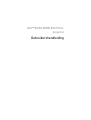 1
1
-
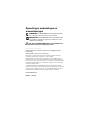 2
2
-
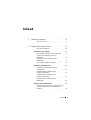 3
3
-
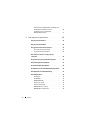 4
4
-
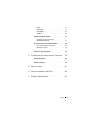 5
5
-
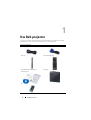 6
6
-
 7
7
-
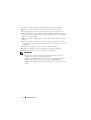 8
8
-
 9
9
-
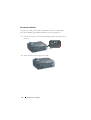 10
10
-
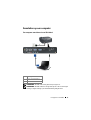 11
11
-
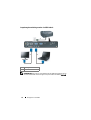 12
12
-
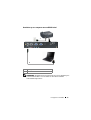 13
13
-
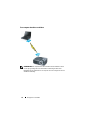 14
14
-
 15
15
-
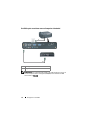 16
16
-
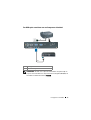 17
17
-
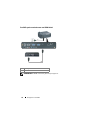 18
18
-
 19
19
-
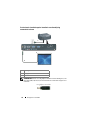 20
20
-
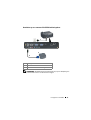 21
21
-
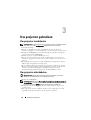 22
22
-
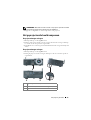 23
23
-
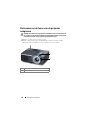 24
24
-
 25
25
-
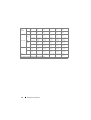 26
26
-
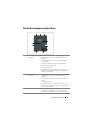 27
27
-
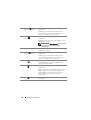 28
28
-
 29
29
-
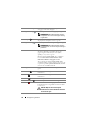 30
30
-
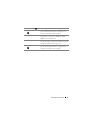 31
31
-
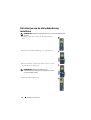 32
32
-
 33
33
-
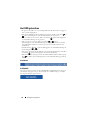 34
34
-
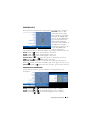 35
35
-
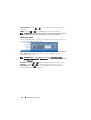 36
36
-
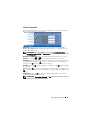 37
37
-
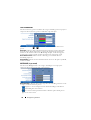 38
38
-
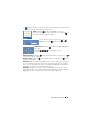 39
39
-
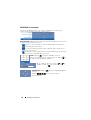 40
40
-
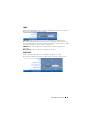 41
41
-
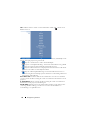 42
42
-
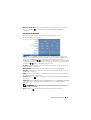 43
43
-
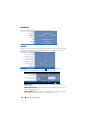 44
44
-
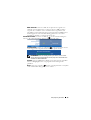 45
45
-
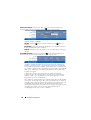 46
46
-
 47
47
-
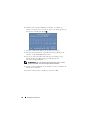 48
48
-
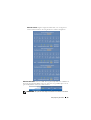 49
49
-
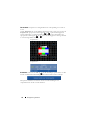 50
50
-
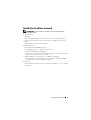 51
51
-
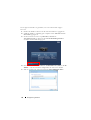 52
52
-
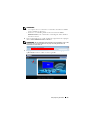 53
53
-
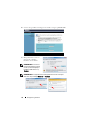 54
54
-
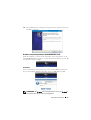 55
55
-
 56
56
-
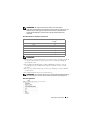 57
57
-
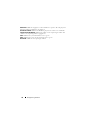 58
58
-
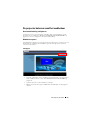 59
59
-
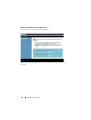 60
60
-
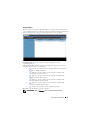 61
61
-
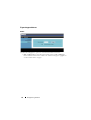 62
62
-
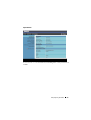 63
63
-
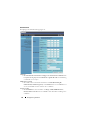 64
64
-
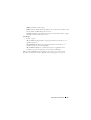 65
65
-
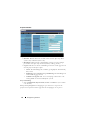 66
66
-
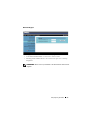 67
67
-
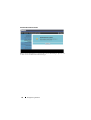 68
68
-
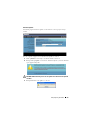 69
69
-
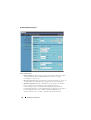 70
70
-
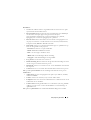 71
71
-
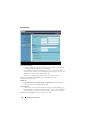 72
72
-
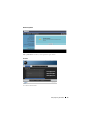 73
73
-
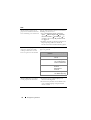 74
74
-
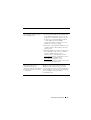 75
75
-
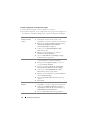 76
76
-
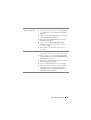 77
77
-
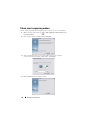 78
78
-
 79
79
-
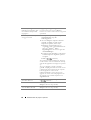 80
80
-
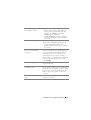 81
81
-
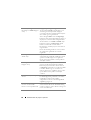 82
82
-
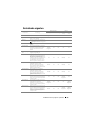 83
83
-
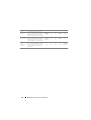 84
84
-
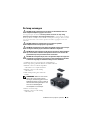 85
85
-
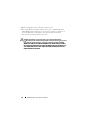 86
86
-
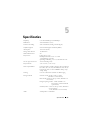 87
87
-
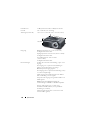 88
88
-
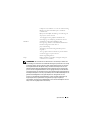 89
89
-
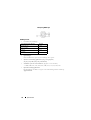 90
90
-
 91
91
-
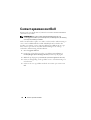 92
92
-
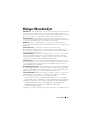 93
93
-
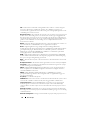 94
94
-
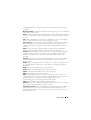 95
95
-
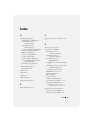 96
96
-
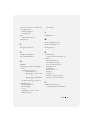 97
97
-
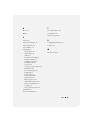 98
98
Dell 4610X Wireless Projector Gebruikershandleiding
- Categorie
- Tv's
- Type
- Gebruikershandleiding
Gerelateerde papieren
-
Dell S300wi Projector de handleiding
-
Dell M210X Projector Gebruikershandleiding
-
Dell 1510X Projector de handleiding
-
Dell 1510X Projector de handleiding
-
Dell S300 Projector de handleiding
-
Dell 4310WX Projector Gebruikershandleiding
-
Dell 4210X Projector Gebruikershandleiding
-
Dell S300w Projector de handleiding
-
Dell 7609WU Projector Gebruikershandleiding
-
Dell M410HD Projector de handleiding